Como Criar uma História no Facebook

As histórias do Facebook podem ser muito divertidas de fazer. Aqui está como você pode criar uma história em seu dispositivo Android e computador.

Apesar de existir há mais de uma década, existem algumas incompatibilidades entre Android e iOS. Um exemplo clássico dessa incompatibilidade é a incapacidade ocasional de receber textos do iPhone no Android. Desde problemas de rede até a falha no cancelamento do registro do iMessage após a mudança para um dispositivo Android, vários fatores podem fazer com que o seu Android não receba mensagens de texto de um iPhone.
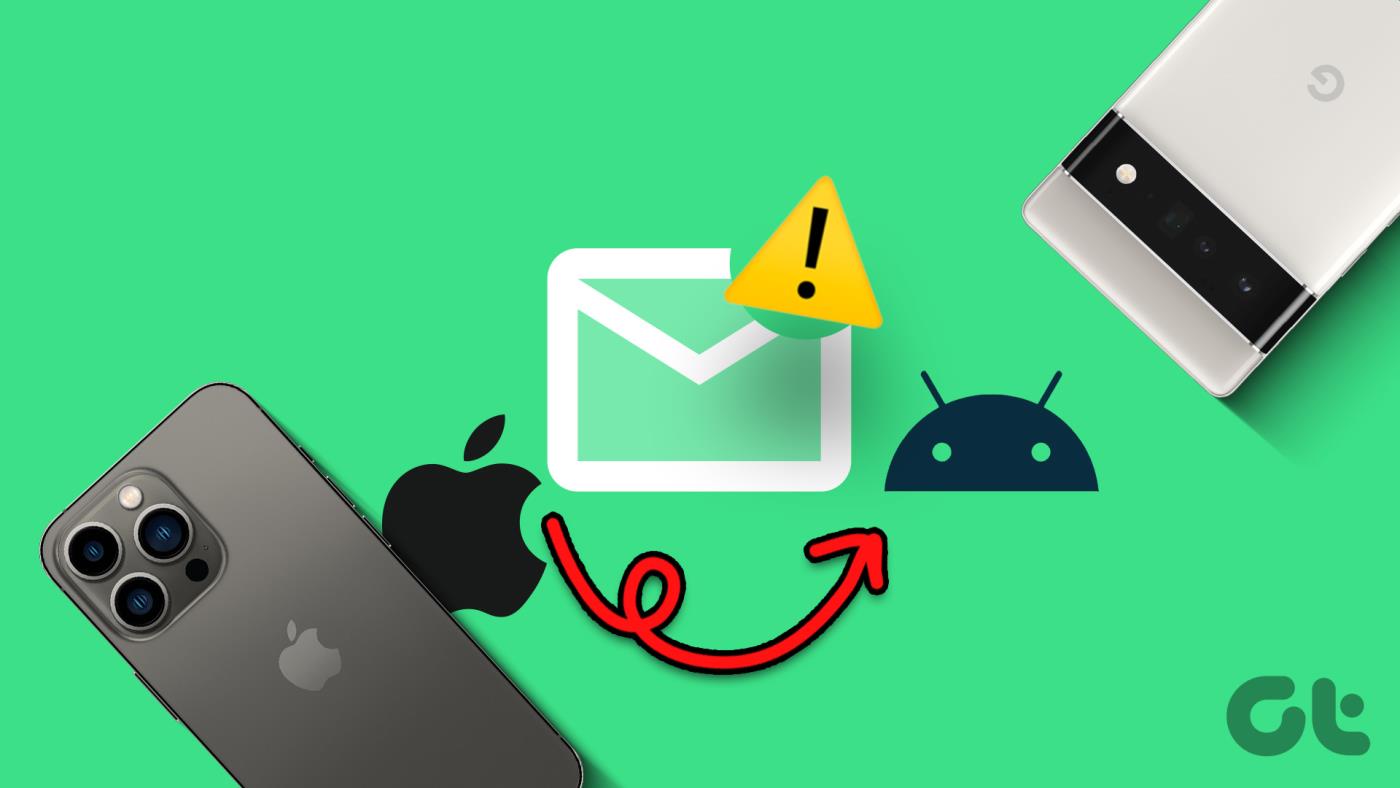
Se o fato de alguns de seus amigos com um iPhone não poderem enviar uma mensagem de texto só porque você é uma bolha verde da equipe está incomodando você, aqui estão algumas maneiras de corrigir o problema.
Por que meu telefone Android não está recebendo textos de um iPhone
Dispositivos Android e iPhones usam protocolos diferentes para enviar mensagens. Enquanto o iPhone usa o iMessage, o Android usa o RCS. Ambas as plataformas não são compatíveis entre si. Portanto, se você mudou de um iPhone para um Android e não está recebendo mensagens de texto, pode ser que as mensagens de texto não estejam sendo enviadas como mensagens SMS.
Outro motivo para o erro pode ser uma conectividade de rede deficiente ou um problema com o aplicativo de mensagens do seu dispositivo Android. Não importa qual seja o problema, este guia o ajudará a corrigi-lo.
10 melhores soluções para Android que não recebe textos do iPhone
1. Alternar modo avião
Uma rede instável é uma das causas mais comuns para o seu telefone não receber mensagens de texto. Embora você não possa fazer muito sobre a força da rede nas proximidades, o que você pode fazer é reconectar seu telefone à torre de celular mais próxima.
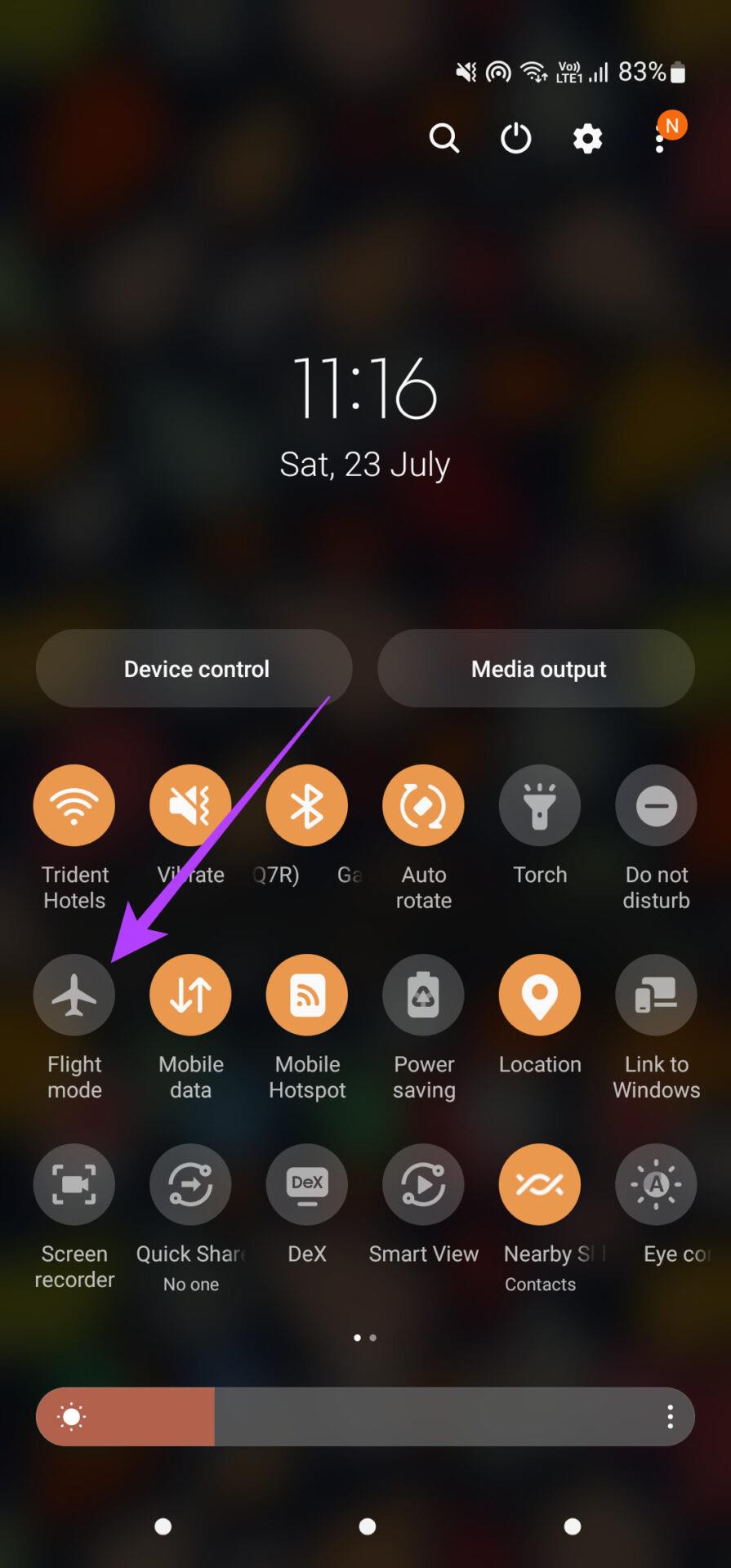
Você pode ativar e desativar o modo avião. Depois que seu telefone estabelecer uma conexão estável, você receberá mensagens de texto normalmente.
2. Mude para LTE se a conectividade 5G estiver baixa
Embora as redes 5G sejam muito mais rápidas que as 4G, ainda não obtiveram uma conectividade mais forte e uma cobertura mais ampla. Então, se você é um usuário ávido de 5G, aqui vai uma dica para você. Recomendamos que você mude de 5G para LTE para ver se sua rede fica mais forte e a mensagem é enviada. Veja como fazer isso.
Passo 1: No aplicativo Configurações do seu telefone, navegue até a guia Conexões. Role para baixo e selecione Redes móveis.
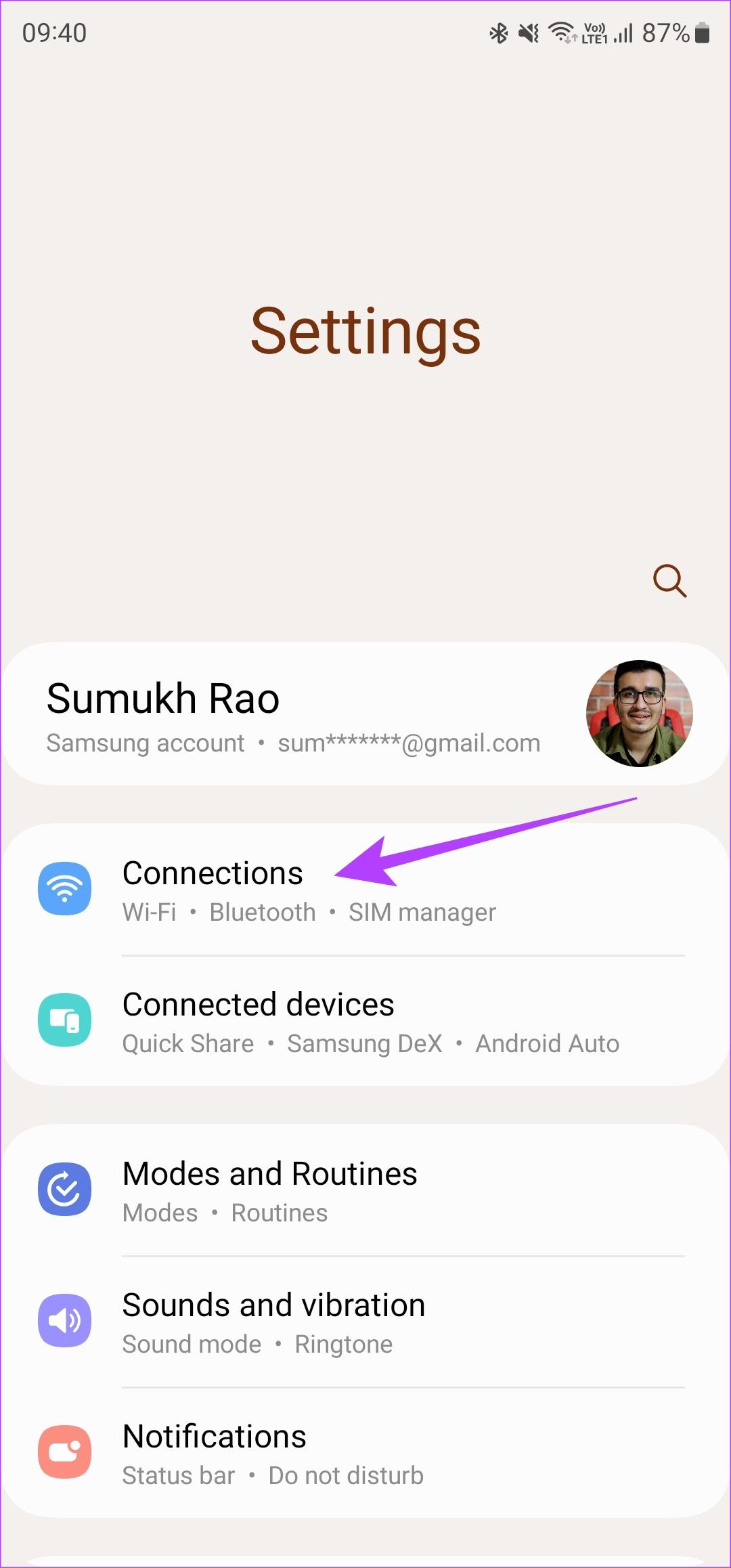
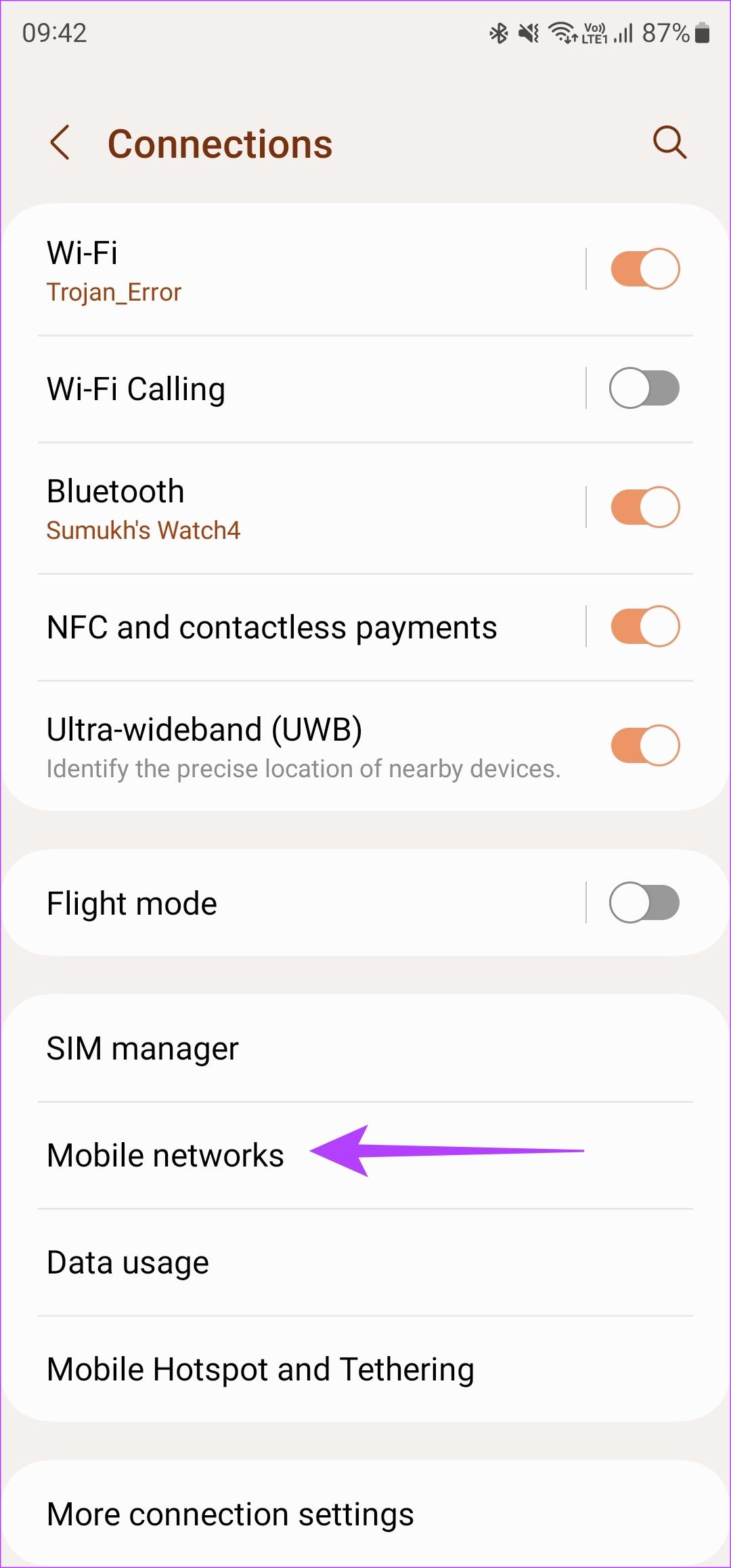
Passo 2: Toque em Modo de rede. Em seguida, mude para LTE/3G/2G.
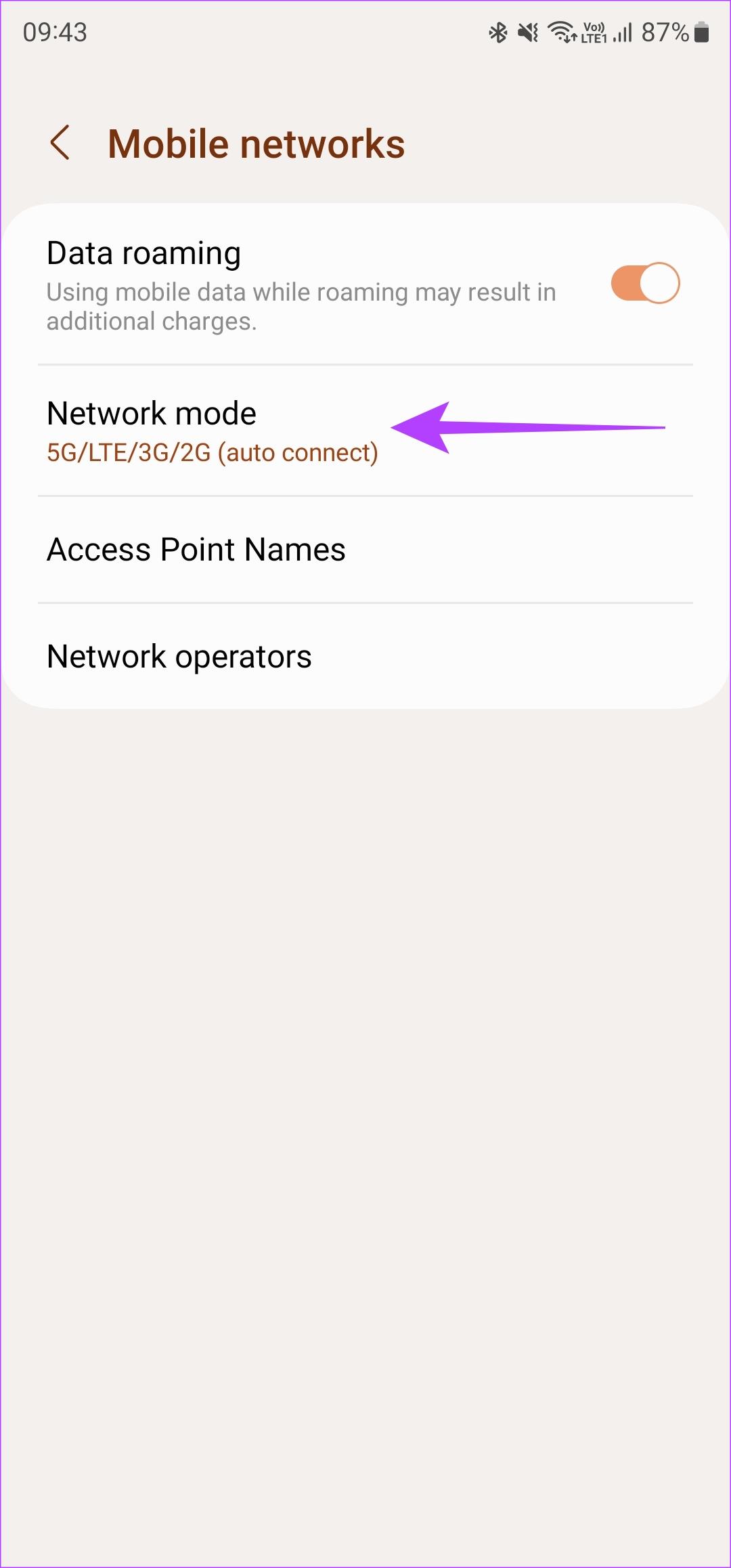
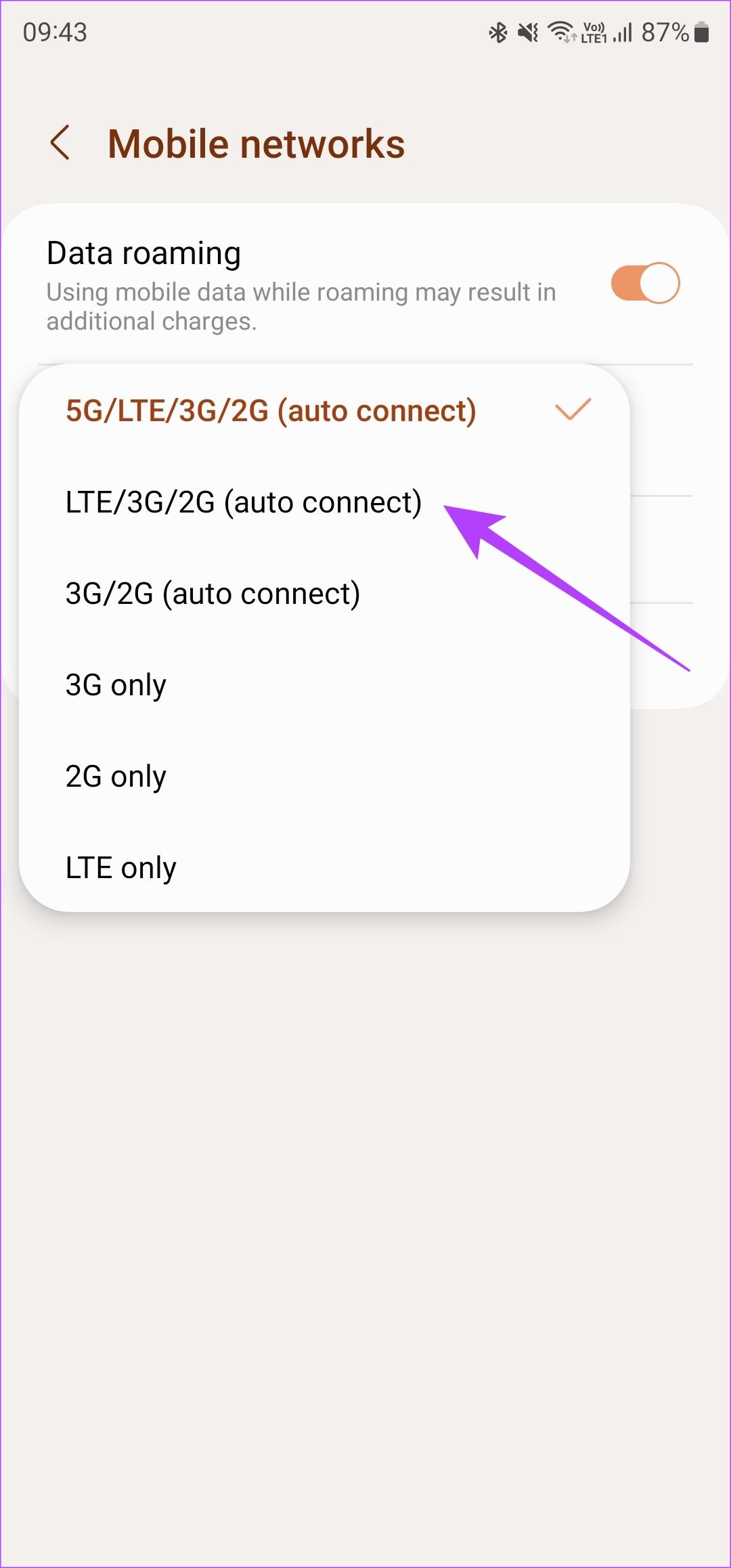
3. Redefinir configurações de rede
Se alternar o modo avião não resolveu seus problemas de conectividade, tente redefinir as configurações de rede em seu telefone Android. Isso garantirá que qualquer configuração de rede que impeça a entrada de textos será substituída. Veja como você pode fazer o mesmo:
Passo 1: Acesse o aplicativo Configurações em seu telefone Android. Estamos usando um telefone Samsung Galaxy como exemplo para esta solução.
Passo 2: Toque no ícone Pesquisar para abrir a barra de pesquisa.
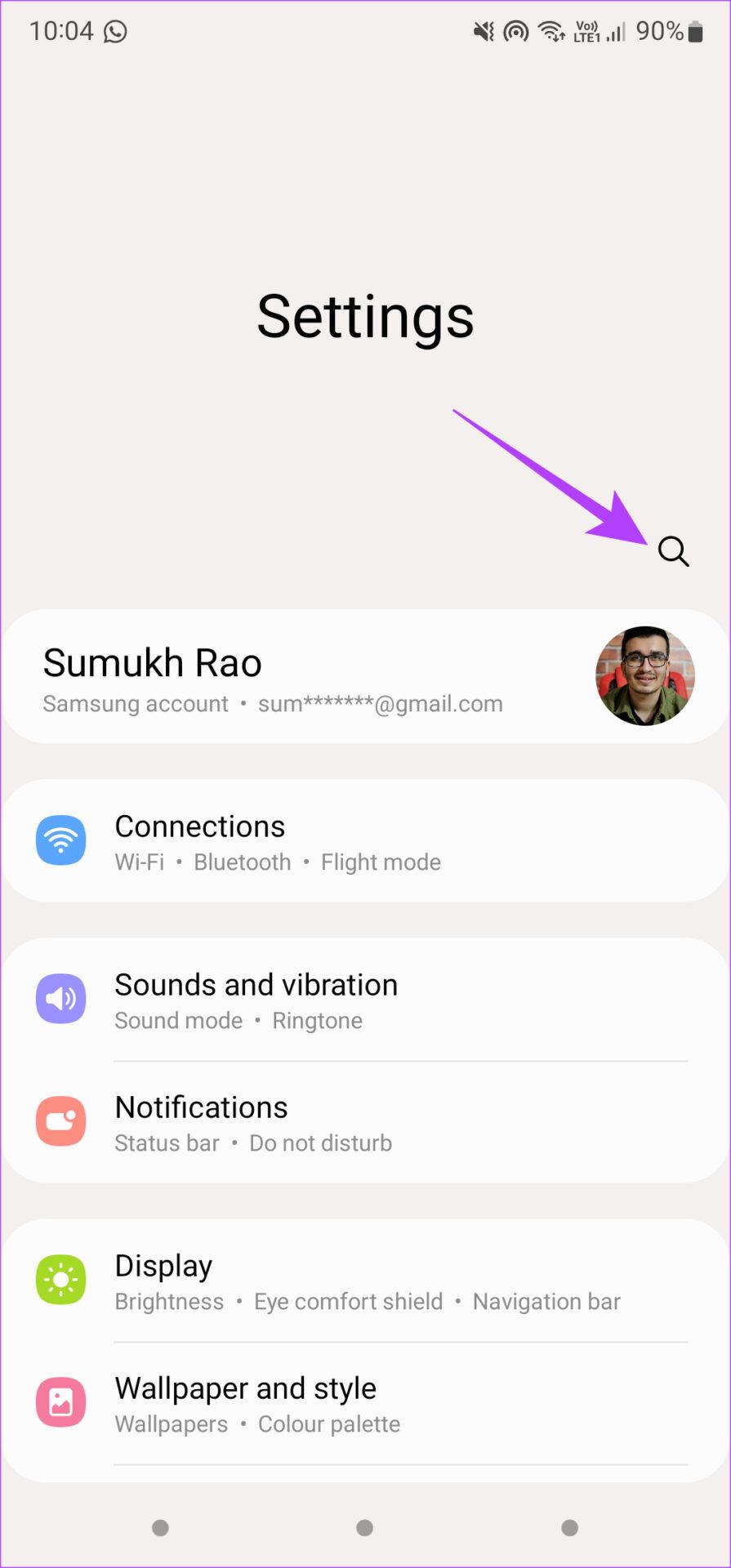
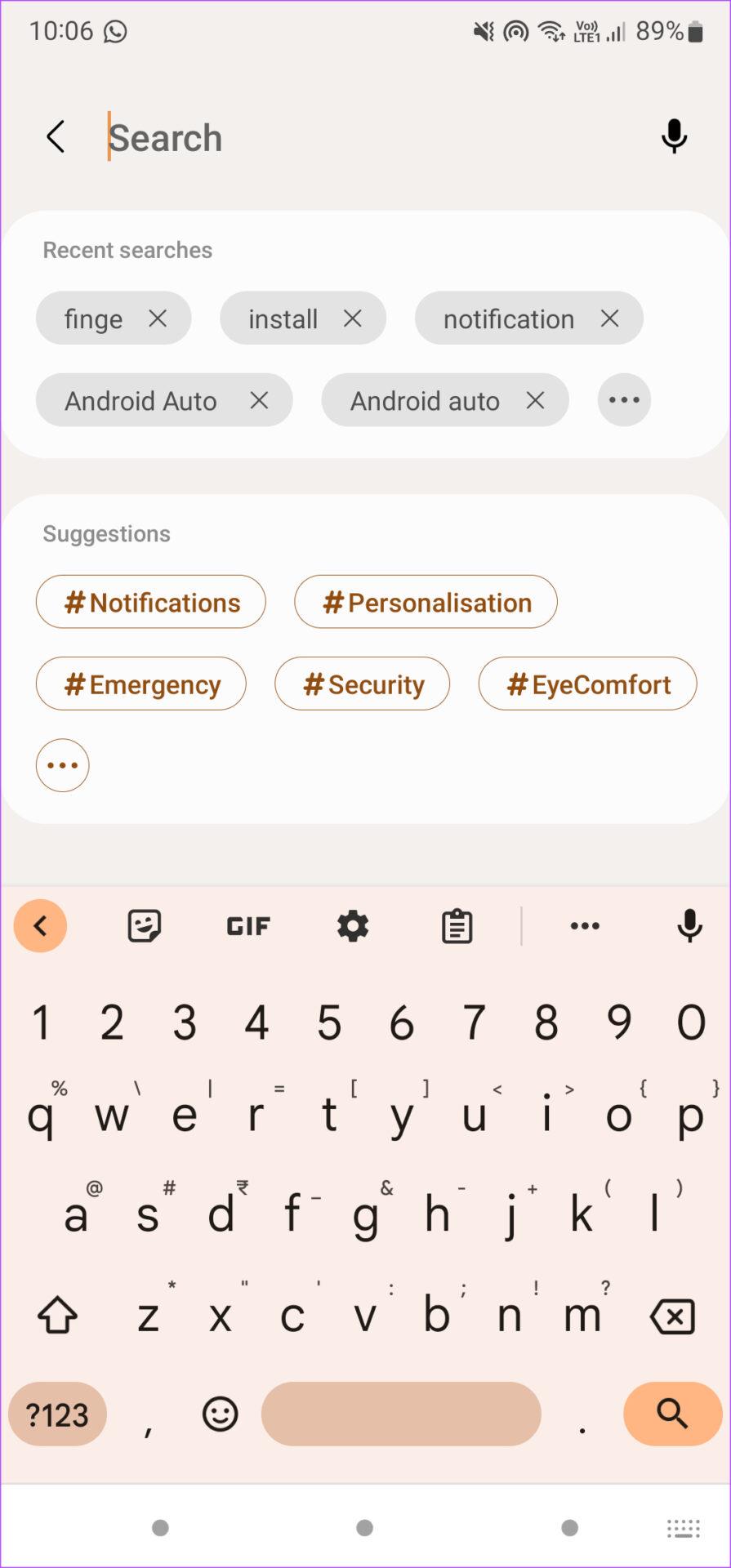
Etapa 3: digite Redefinir . Você verá uma lista de resultados relevantes.
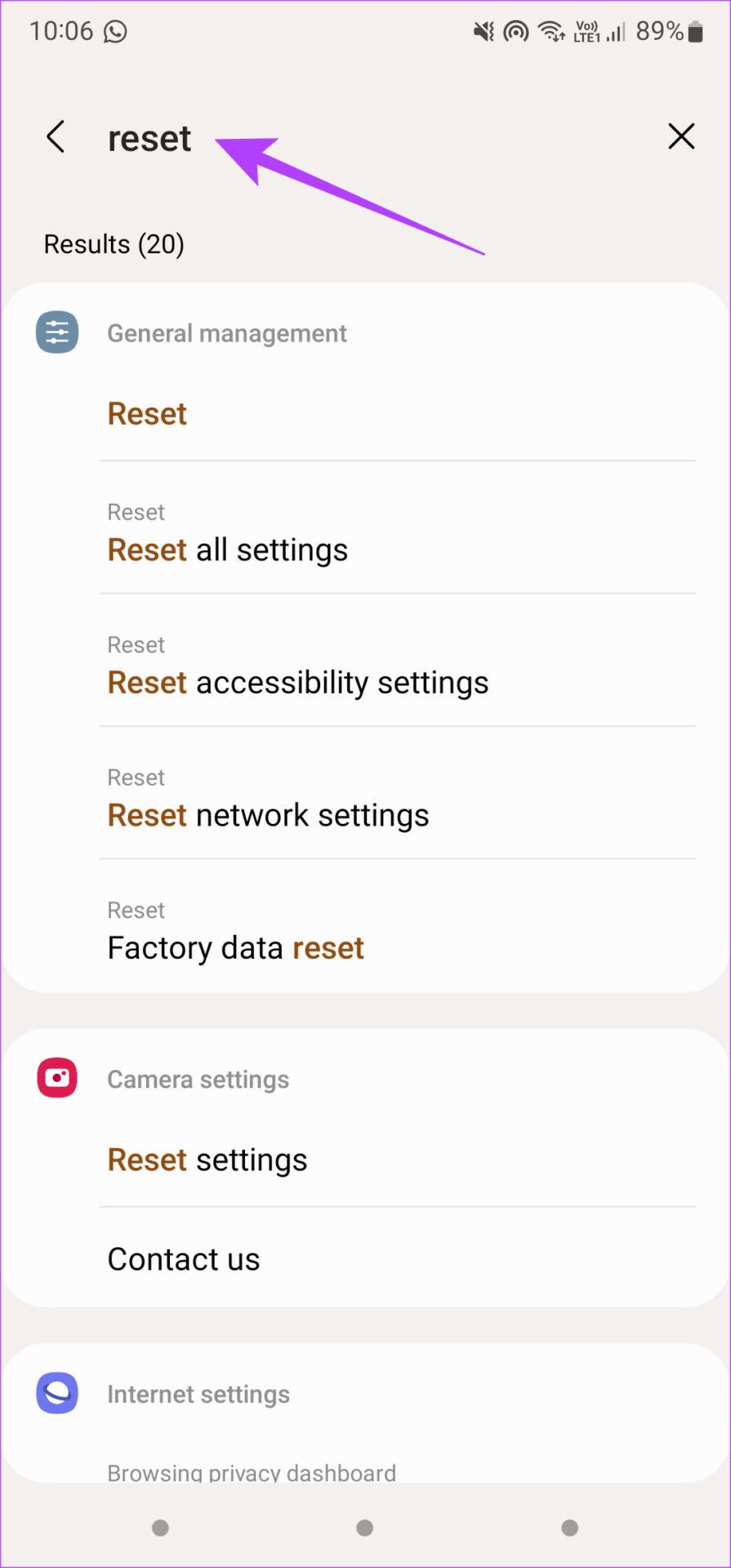
Etapa 4: selecione Redefinir configurações de rede.
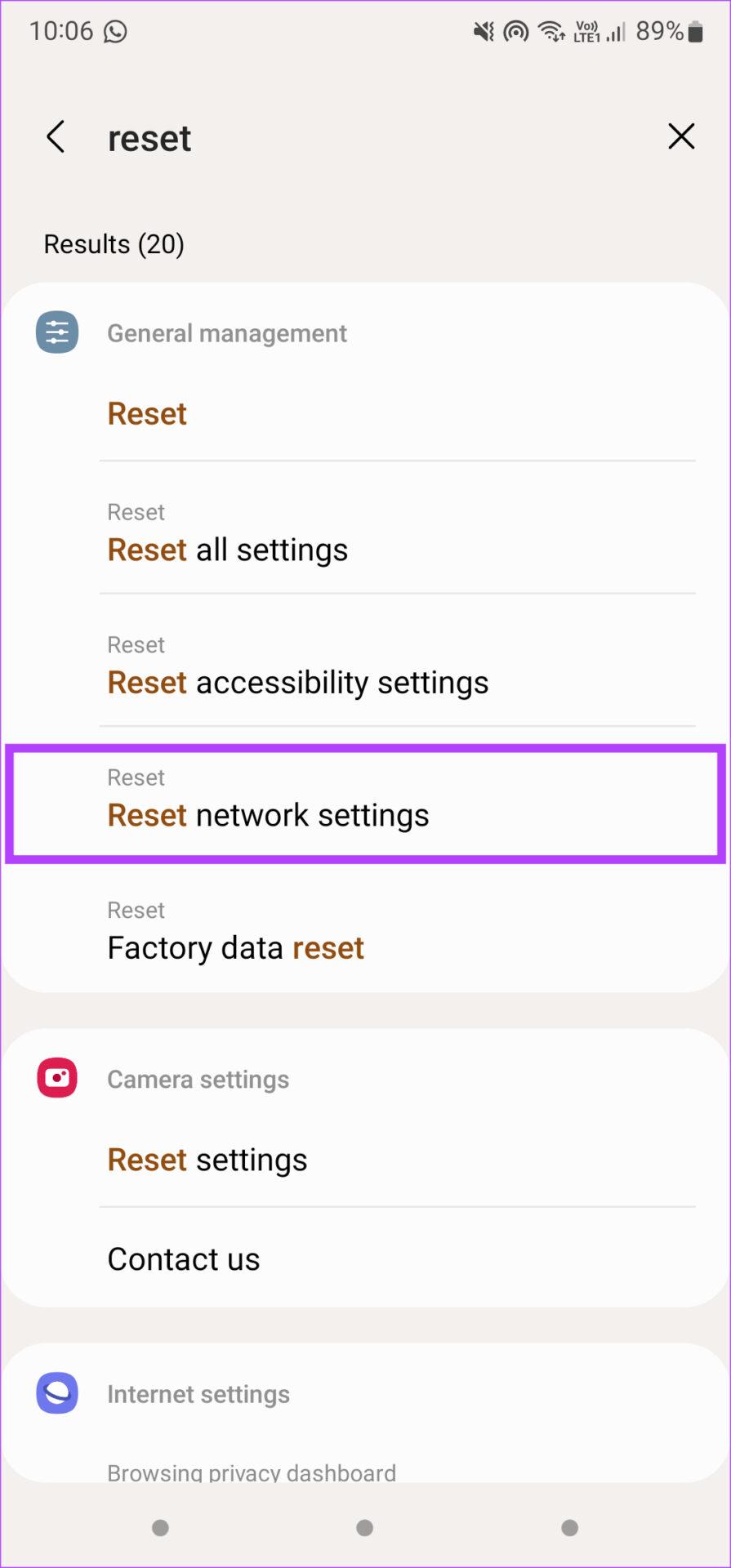
Etapa 5: Toque na opção Redefinir configurações de rede mais uma vez.
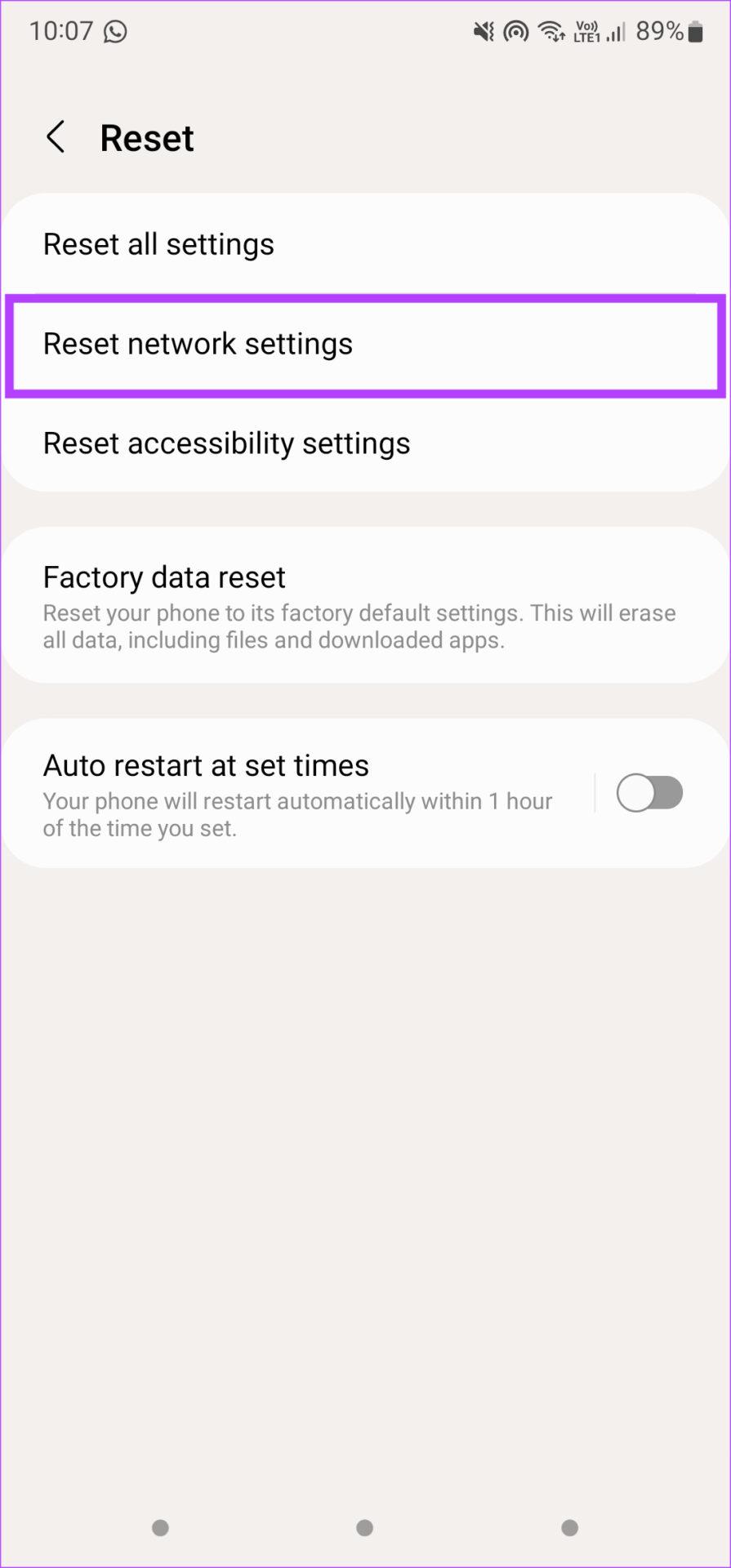
Etapa 6: Escolha Redefinir configurações.
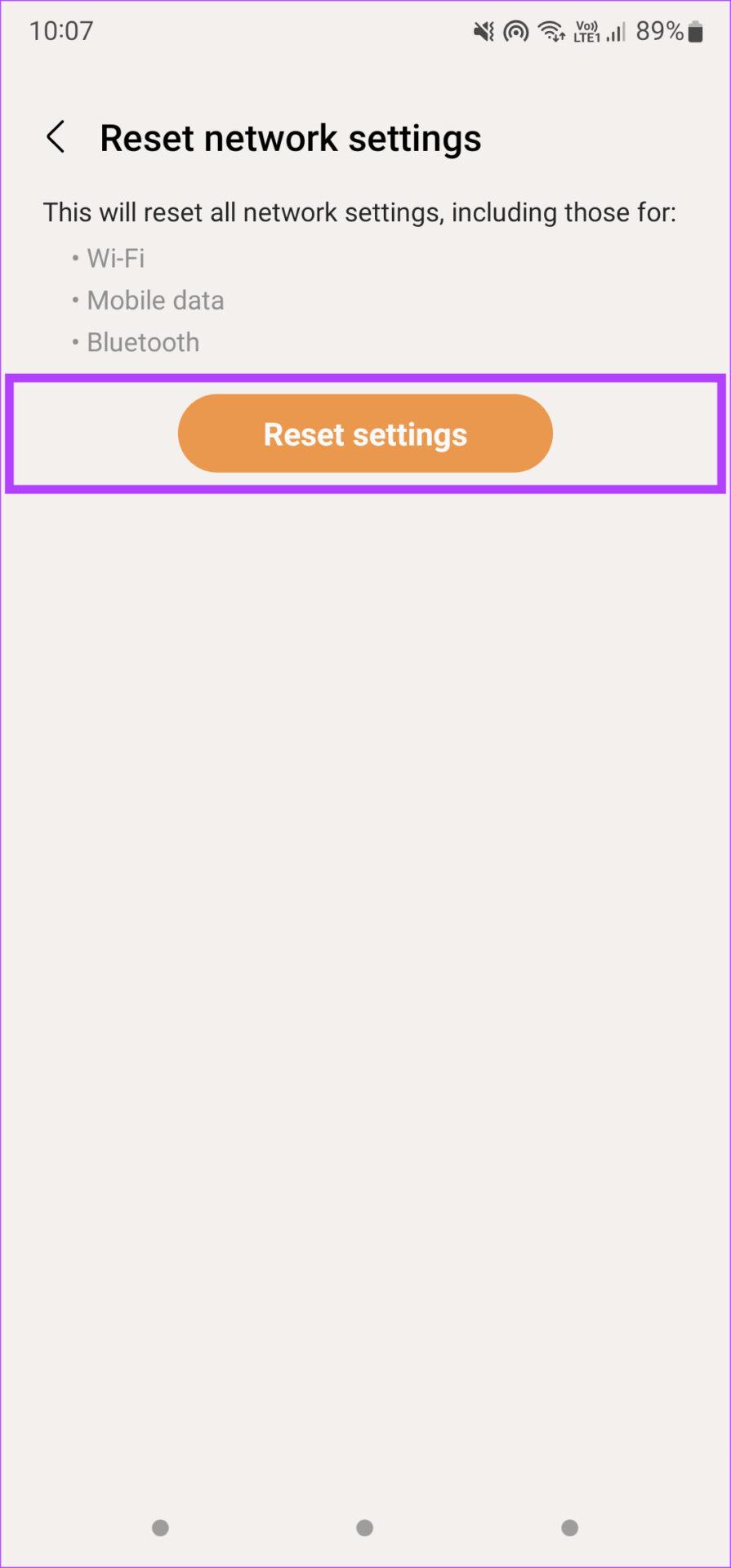
4. Desative o iMessage do seu número de telefone (iPhone)
Você deve estar ciente do serviço de mensagens da Apple – iMessage. Se você tiver um iPhone com iMessage registrado no mesmo número de telefone do seu telefone Android, poderá enfrentar problemas ao receber mensagens de texto neste último.
Portanto, é aconselhável desabilitar o iMessage para este número de telefone através do seu iPhone. Veja como fazer isso.
Passo 1: Abra o aplicativo Ajustes no seu iPhone e role para baixo até a opção de mensagens.
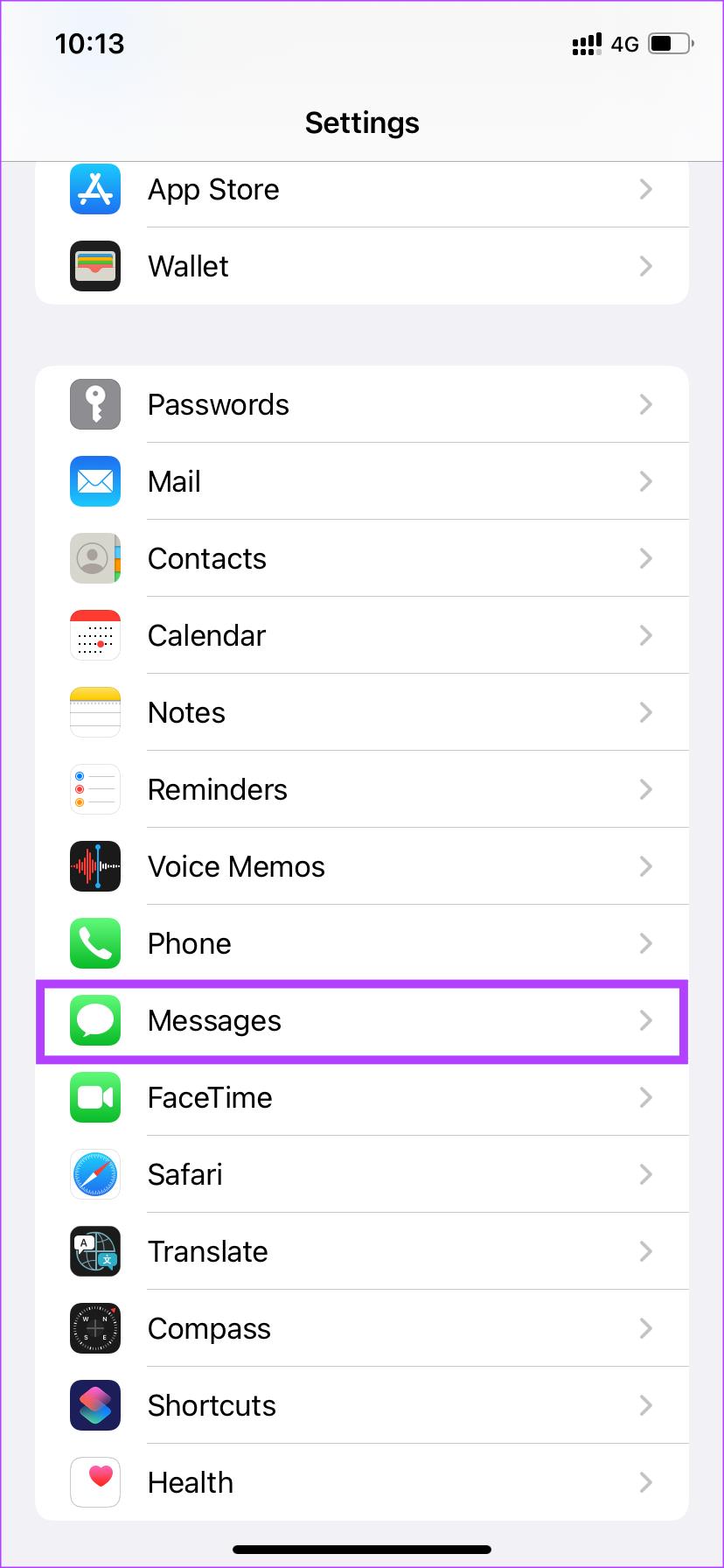
Passo 2: Toque em Enviar e Receber.
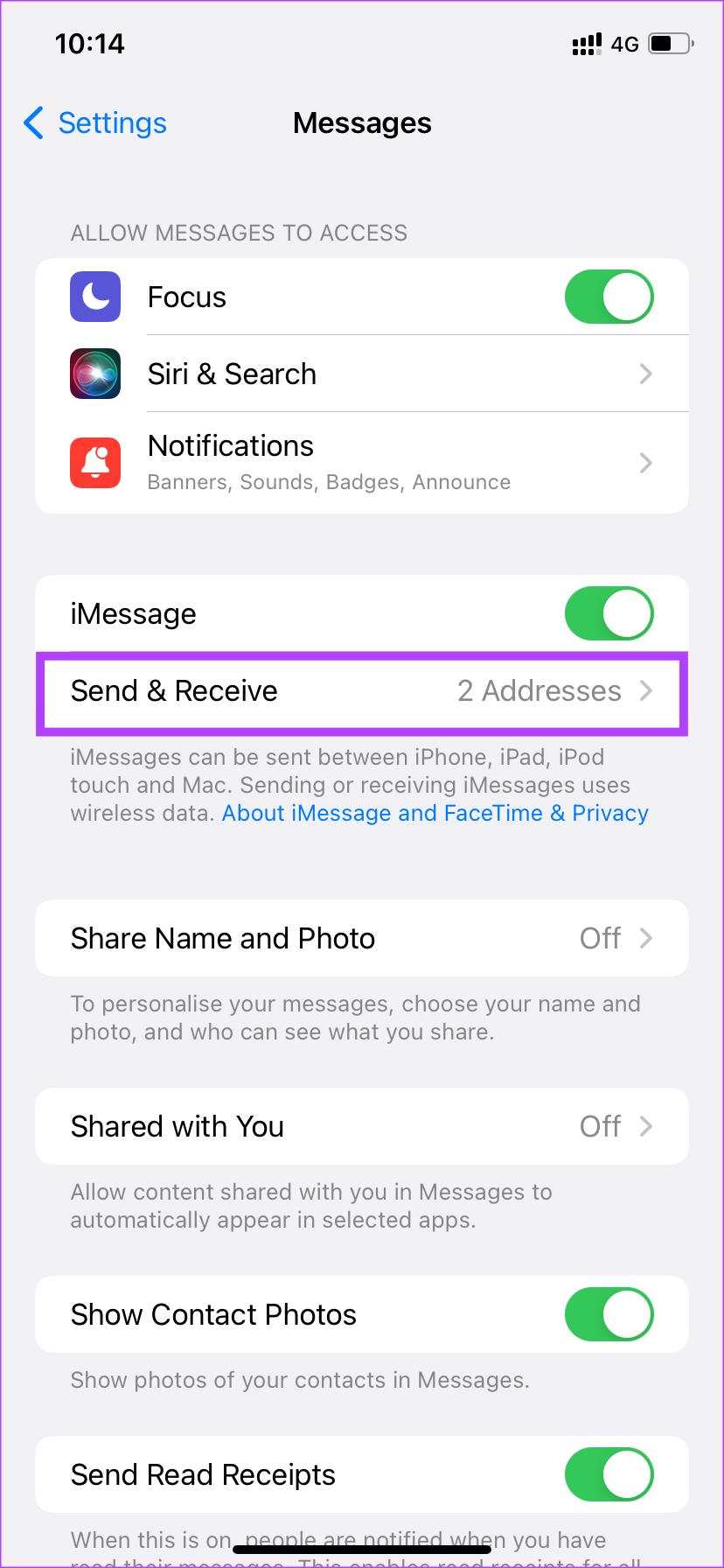
Etapa 3: escolha o número de telefone que você está usando no seu telefone Android.
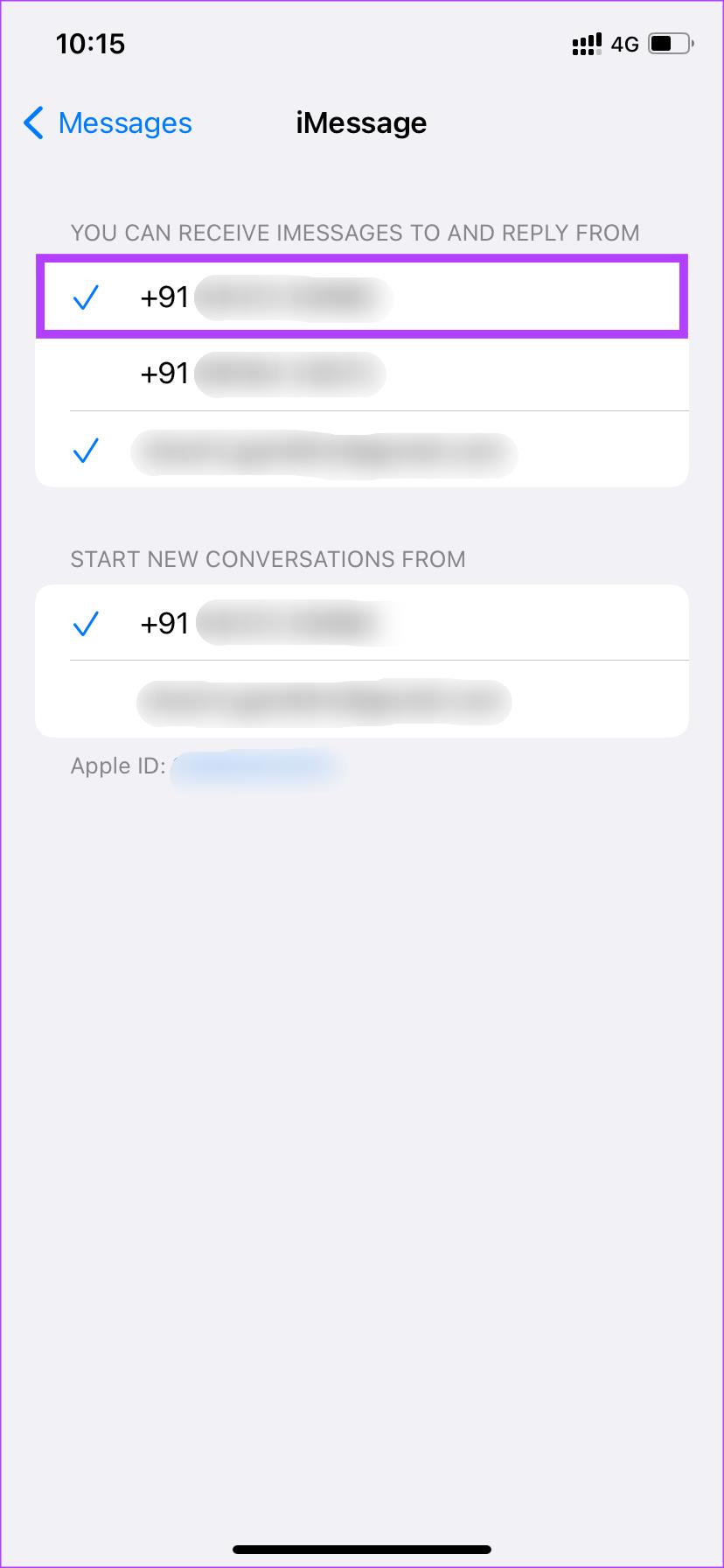
Passo 4: Quando um prompt aparecer, selecione a opção Remover.
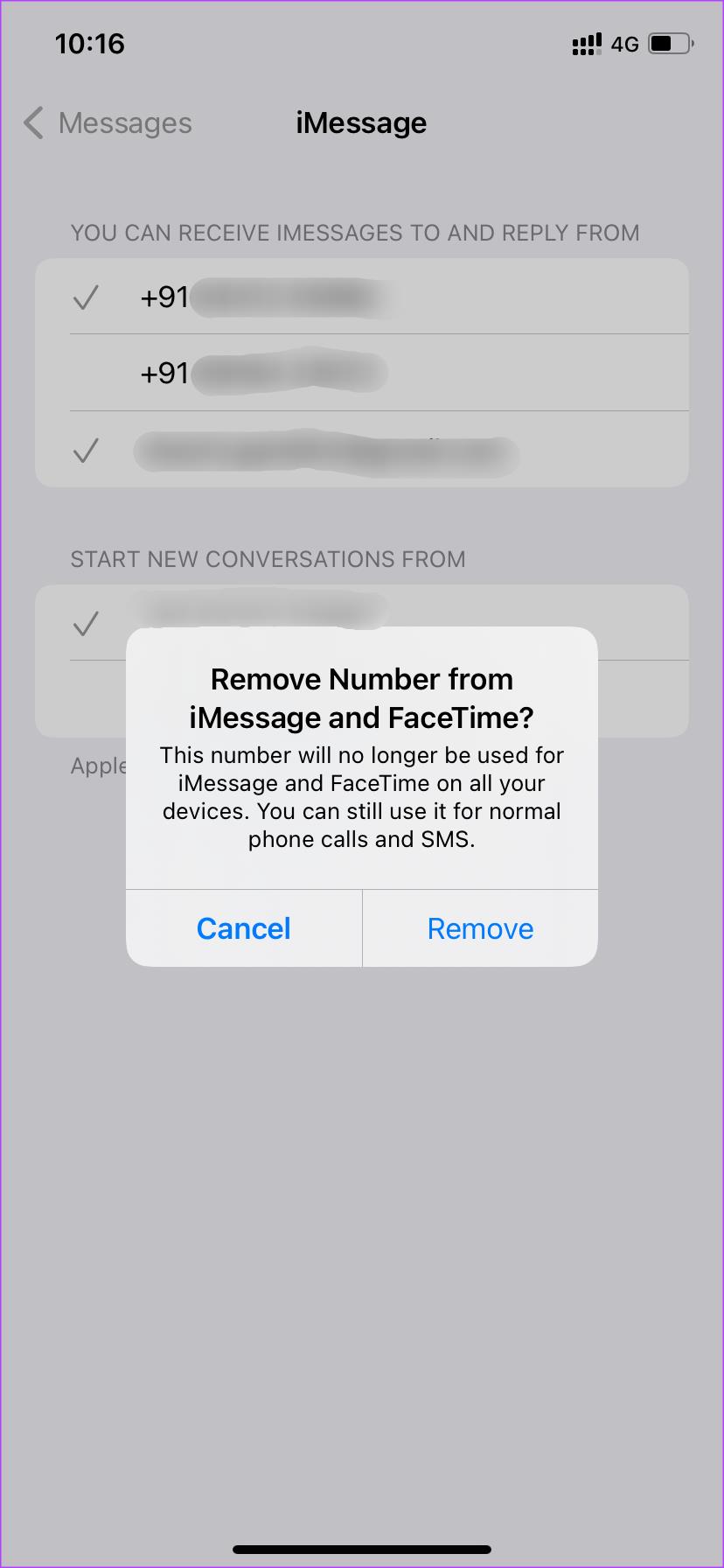
5. Cancelar registro do iMessage
O método acima é aplicável se você usar simultaneamente um iPhone e um dispositivo Android. No entanto, se você mudou de um iPhone para o Android e esqueceu de desativar o iMessage no seu número, existe um método alternativo para corrigir o problema.
Passo 1: Visite o portal oficial da Apple para cancelar o registro do seu número de telefone no iMessage.
Cancelar registro do número de telefone do iMessage
Passo 2: Role para baixo na página até a seção que diz ‘Não tem mais seu iPhone?’
Etapa 3: insira seu número de telefone no campo junto com o código do seu país.
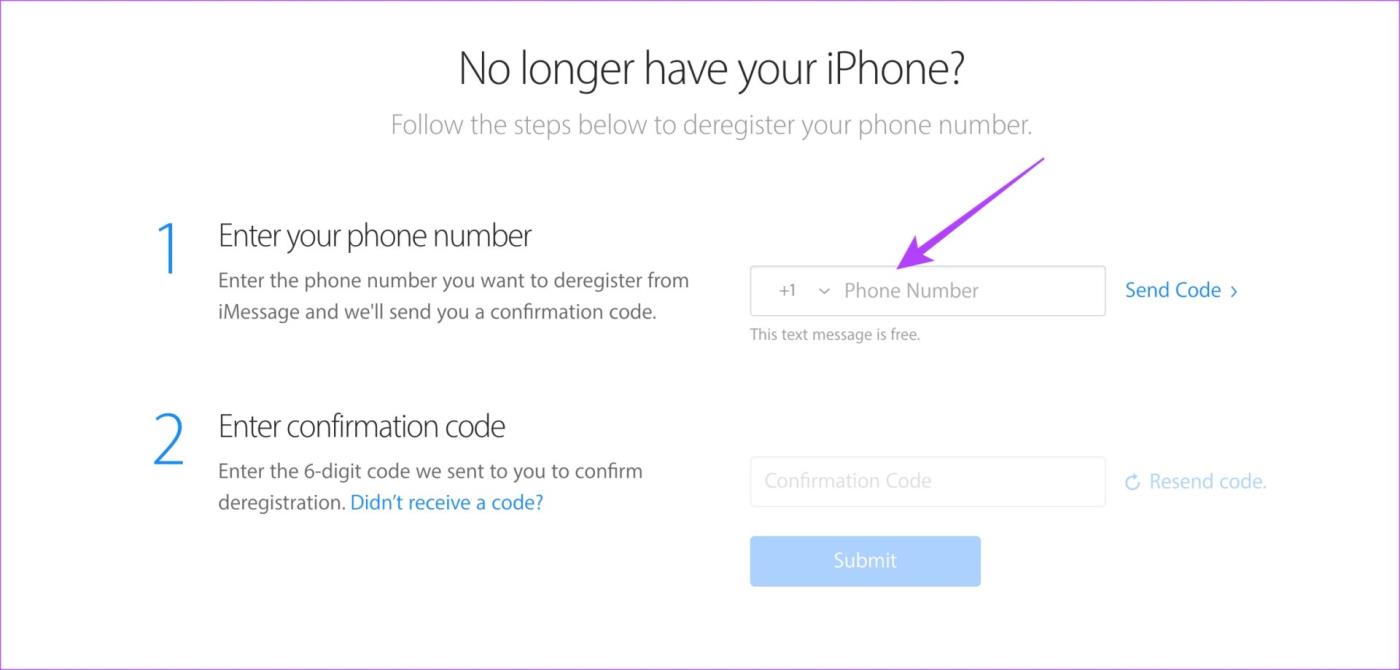
Passo 4: Agora, clique em Enviar Código.
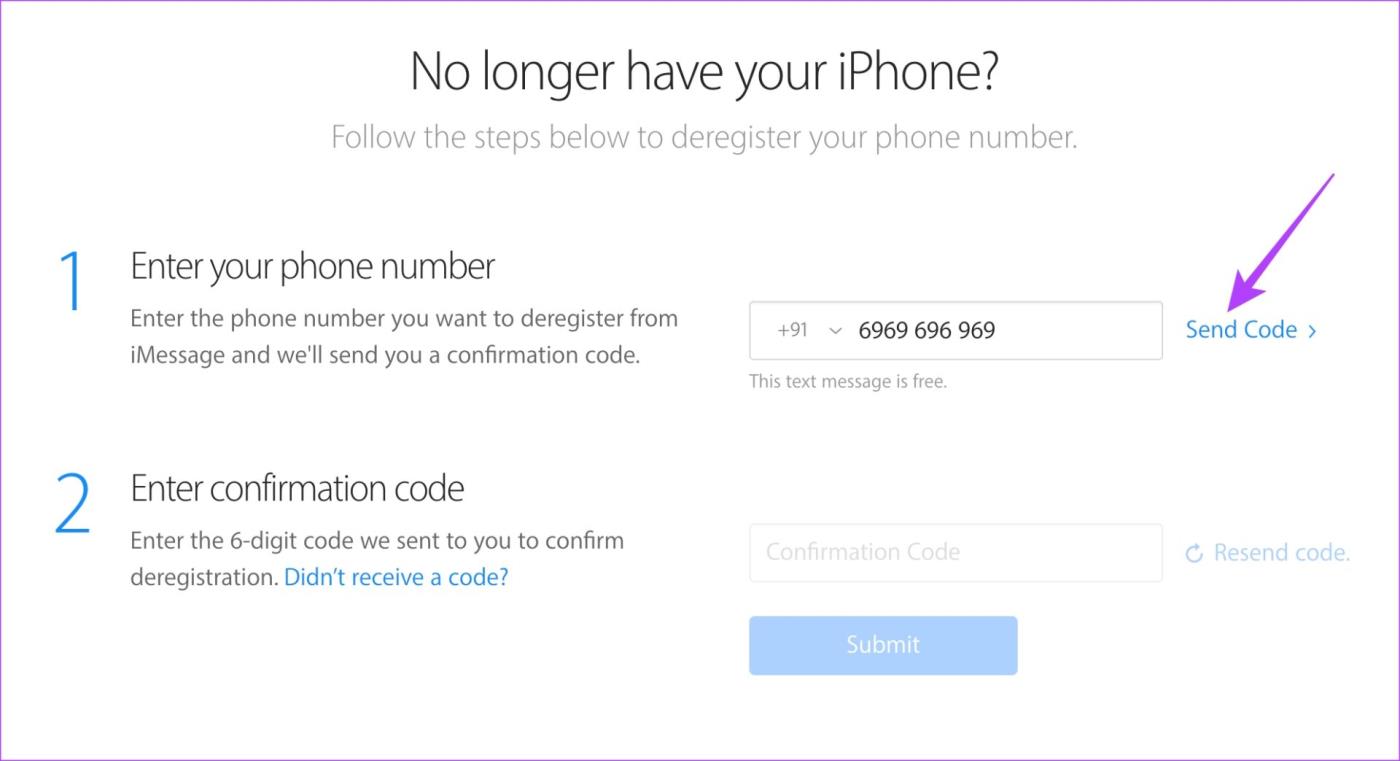
Passo 5: Aguarde o código chegar no seu número de telefone. Digite-o e clique em Enviar.
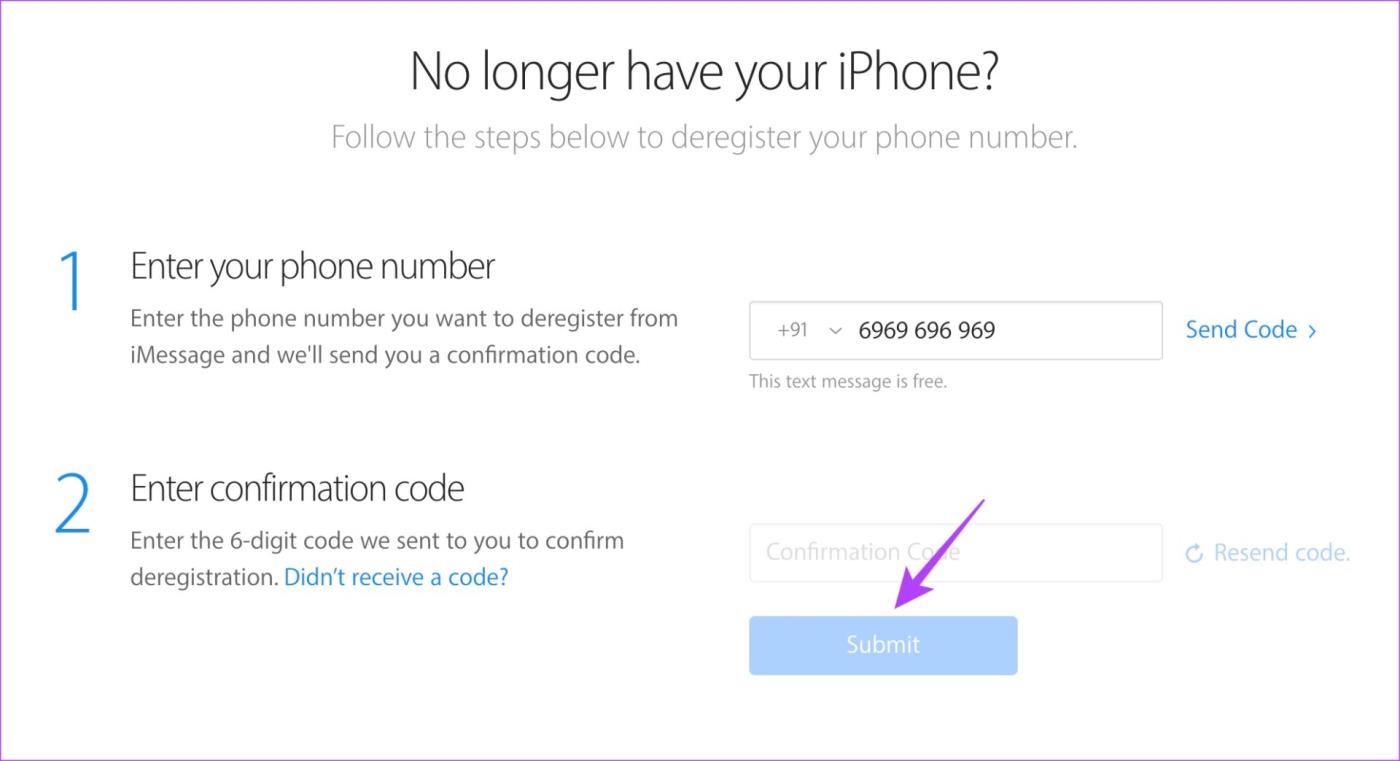
Depois disso, a Apple cancelará o registro do seu número de telefone no iMessage.
6. Verifique a pasta de spam no aplicativo SMS
A maioria dos aplicativos de SMS no Android possui um filtro de spam integrado. Às vezes, certas mensagens importantes podem ser sinalizadas como spam. Como resultado, essa mensagem específica será movida para a pasta de spam.
Portanto, verifique sua pasta de spam para ver se mensagens importantes foram movidas.
Passo 1: Abra o aplicativo Mensagens em seu dispositivo Android.
Passo 2: Toque no menu de três pontos para abrir Preferências.
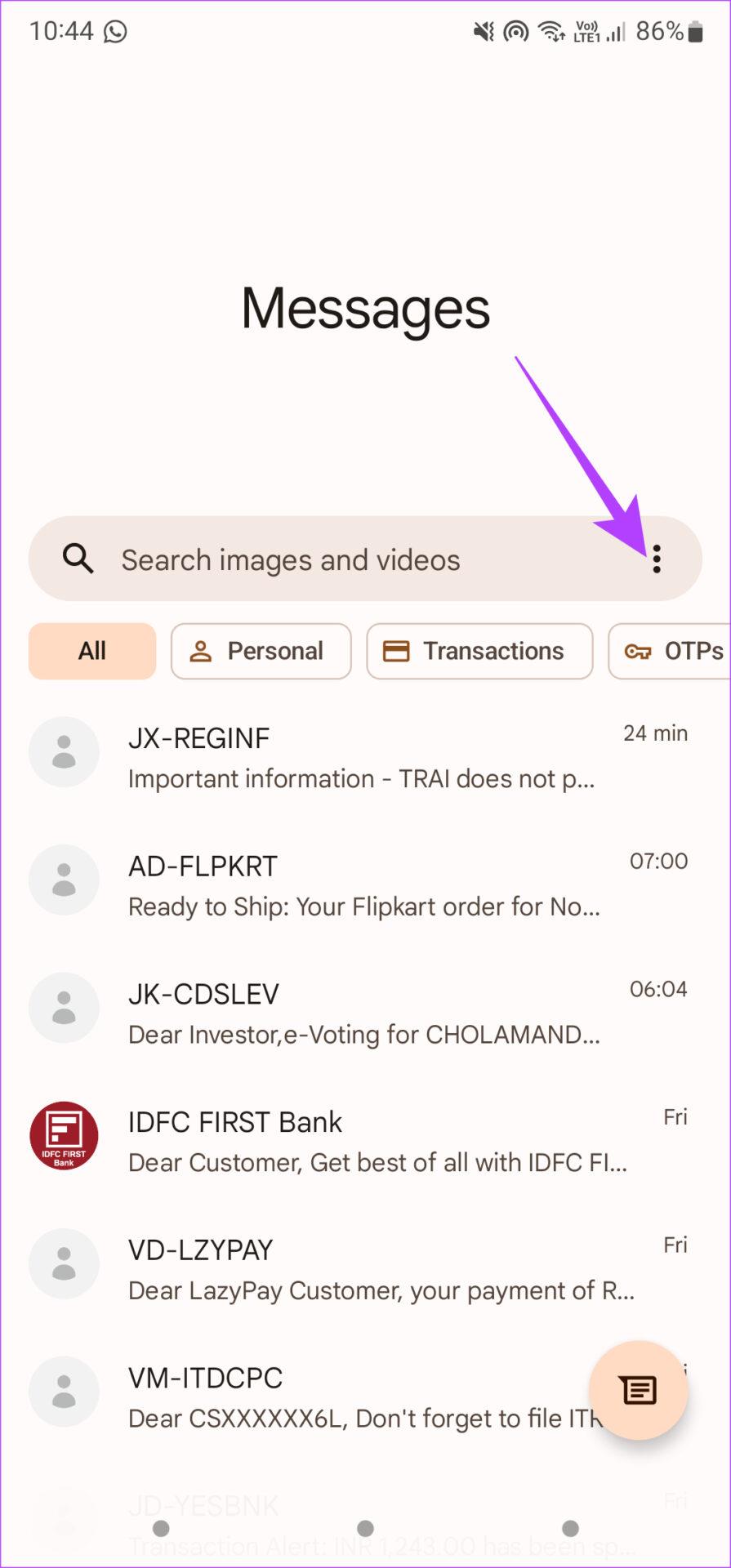
Etapa 3: selecione Spam e bloqueado.
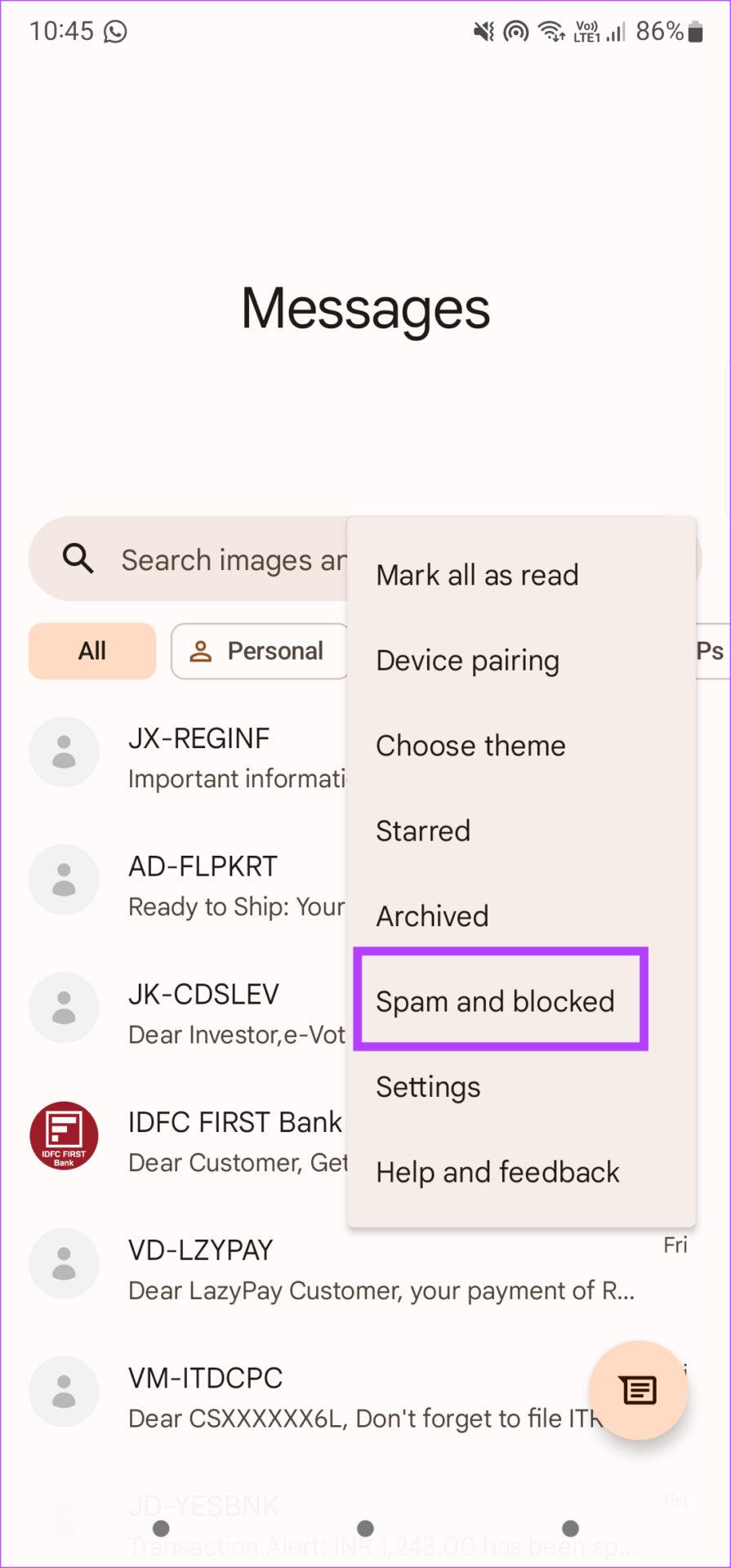
Você verá todas as suas mensagens de spam nessa tela.
Passo 4: Se você encontrar uma mensagem que não pertence a spam, abra-a.
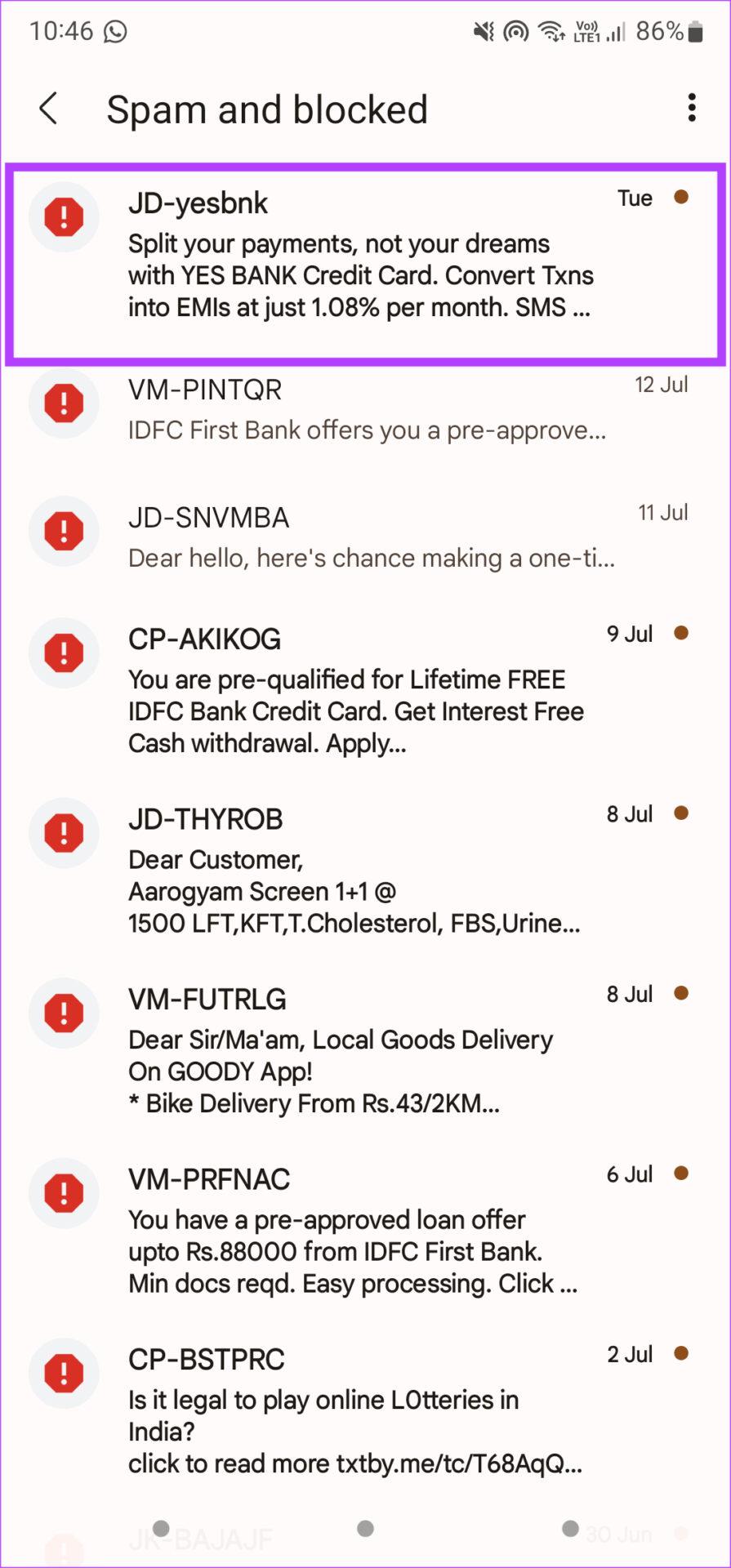
Etapa 5: toque no botão Não é spam para mover a mensagem para sua caixa de entrada.
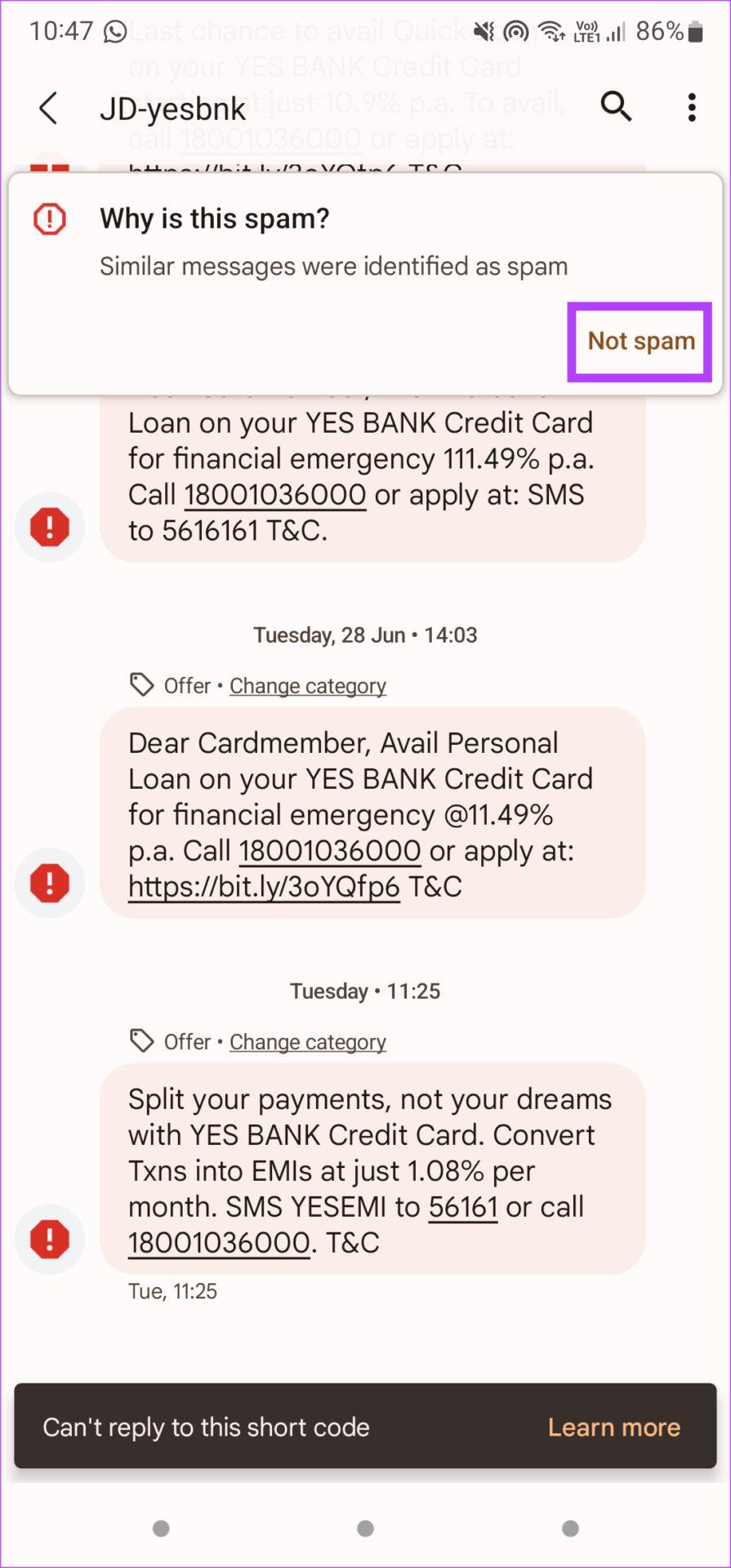
7. Desative o RCS no Android
O Google introduziu recentemente seu padrão de mensagens – RCS – para rivalizar com o iMessage. Às vezes, pode acontecer que as mensagens enviadas de um iPhone não apareçam no seu dispositivo Android, pois foram enviadas de um dispositivo que não suporta RCS.
Portanto, tente desabilitar o RCS no Android e verifique se você consegue receber mensagens de texto de um iPhone. Veja como isso é feito.
Passo 1: Abra o aplicativo Mensagens em seu dispositivo Android.
Passo 2: Toque no menu de três pontos para abrir Preferências.
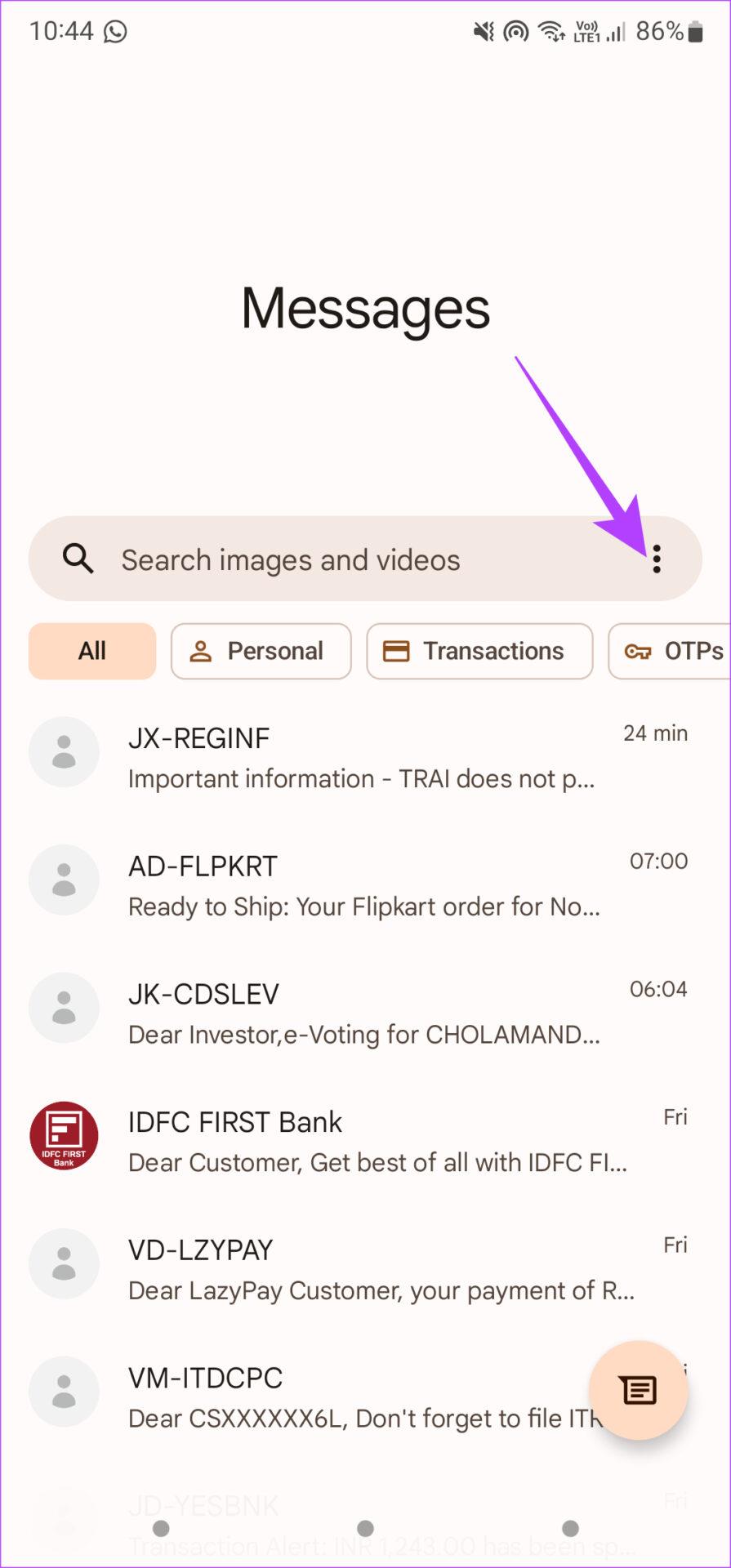
Etapa 3: selecione a opção Configurações.
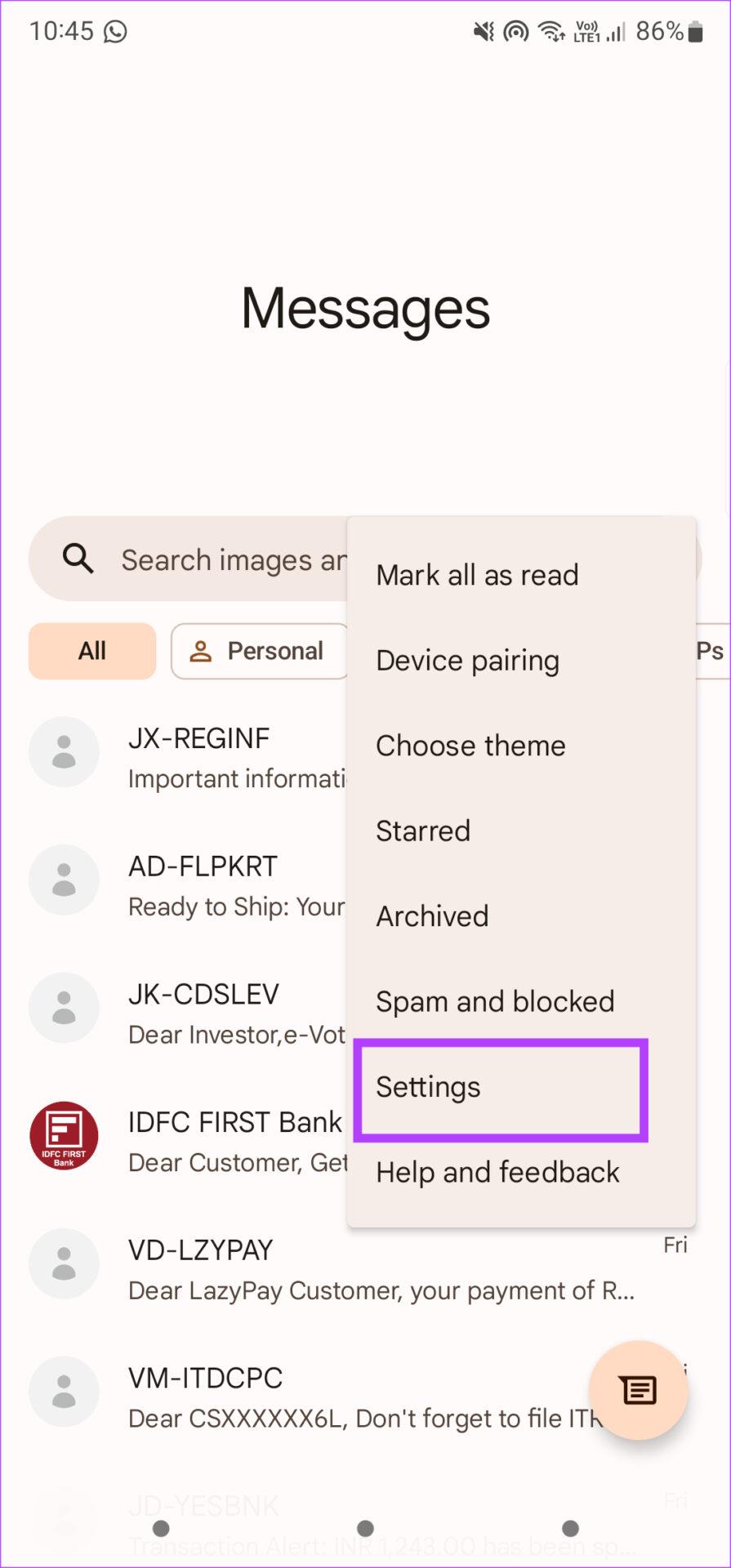
Passo 4: Escolha a primeira opção, ou seja, Recursos de bate-papo.
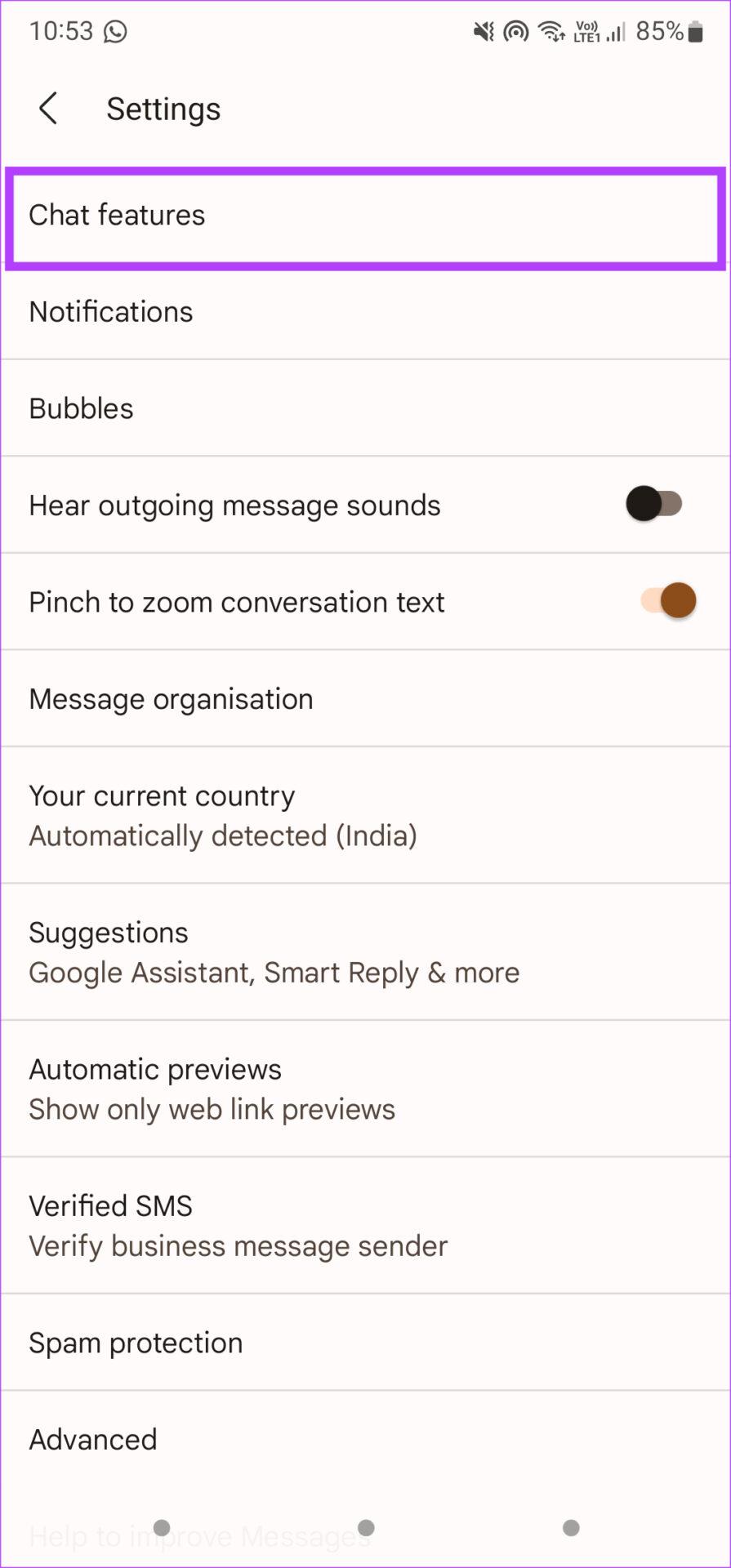
Etapa 5: desative o botão ao lado de Ativar recursos de bate-papo.
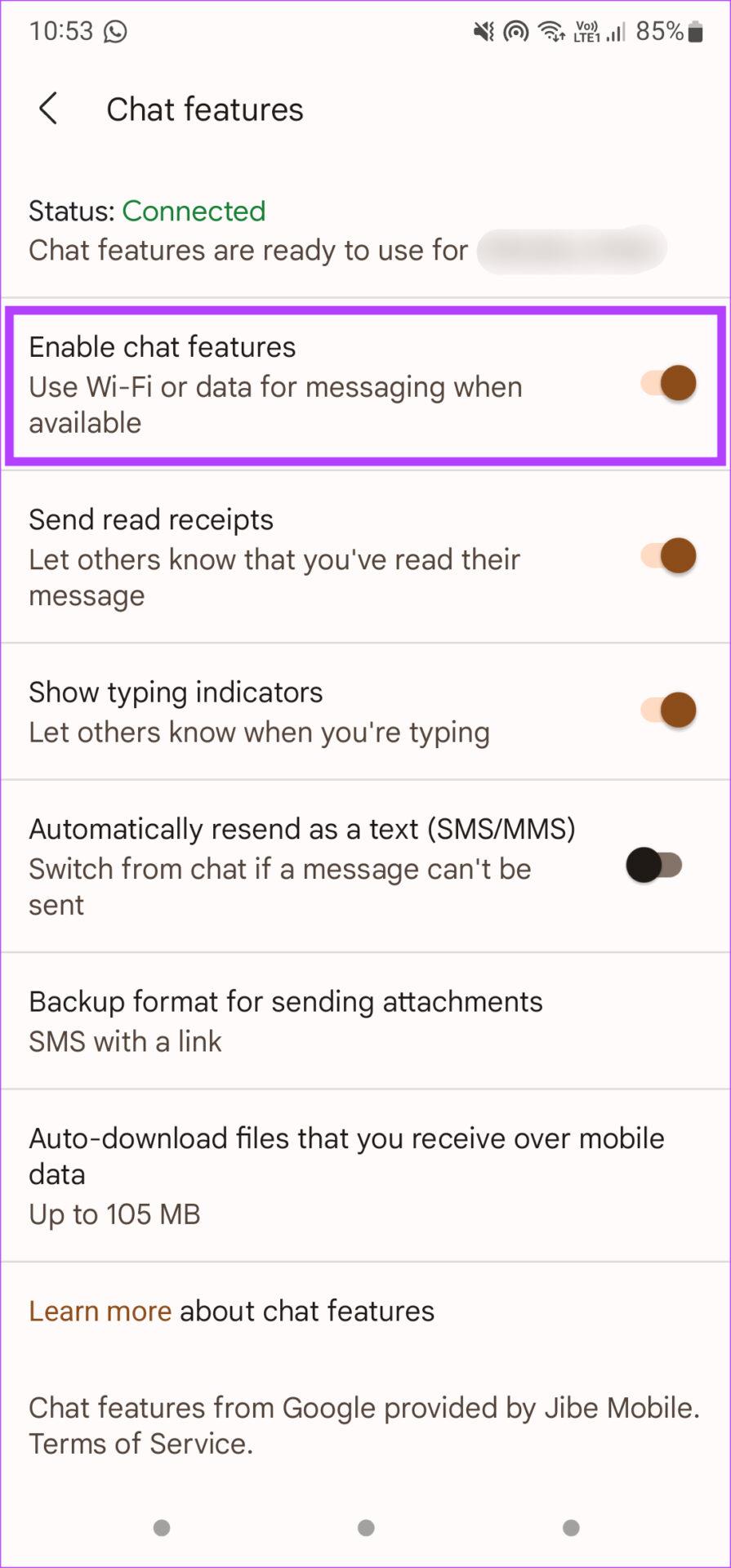
8. Limpe o cache do aplicativo SMS
O cache acumulado em um aplicativo prejudica seu bom funcionamento. Às vezes, também pode impedir que novas mensagens apareçam. Portanto, limpe o cache acumulado no seu aplicativo de SMS. Isso pode resolver seu problema. Veja como você pode limpar o cache do seu aplicativo SMS.
Passo 1: Acesse o aplicativo Configurações em seu telefone Android.
Passo 2: Role para baixo e selecione a opção Aplicativos.
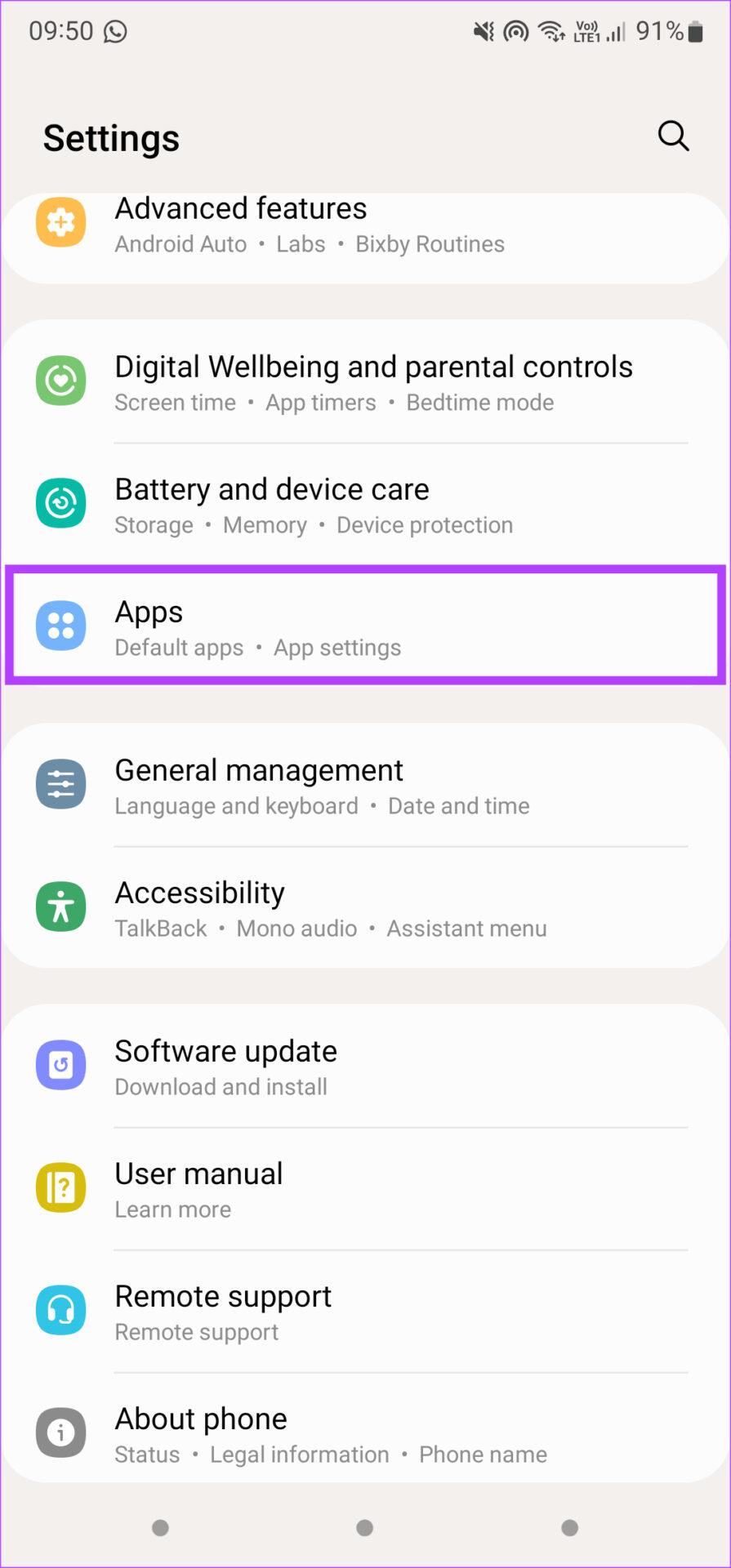
Passo 3: Percorra a lista de aplicativos e localize o aplicativo Mensagens. Toque nele.
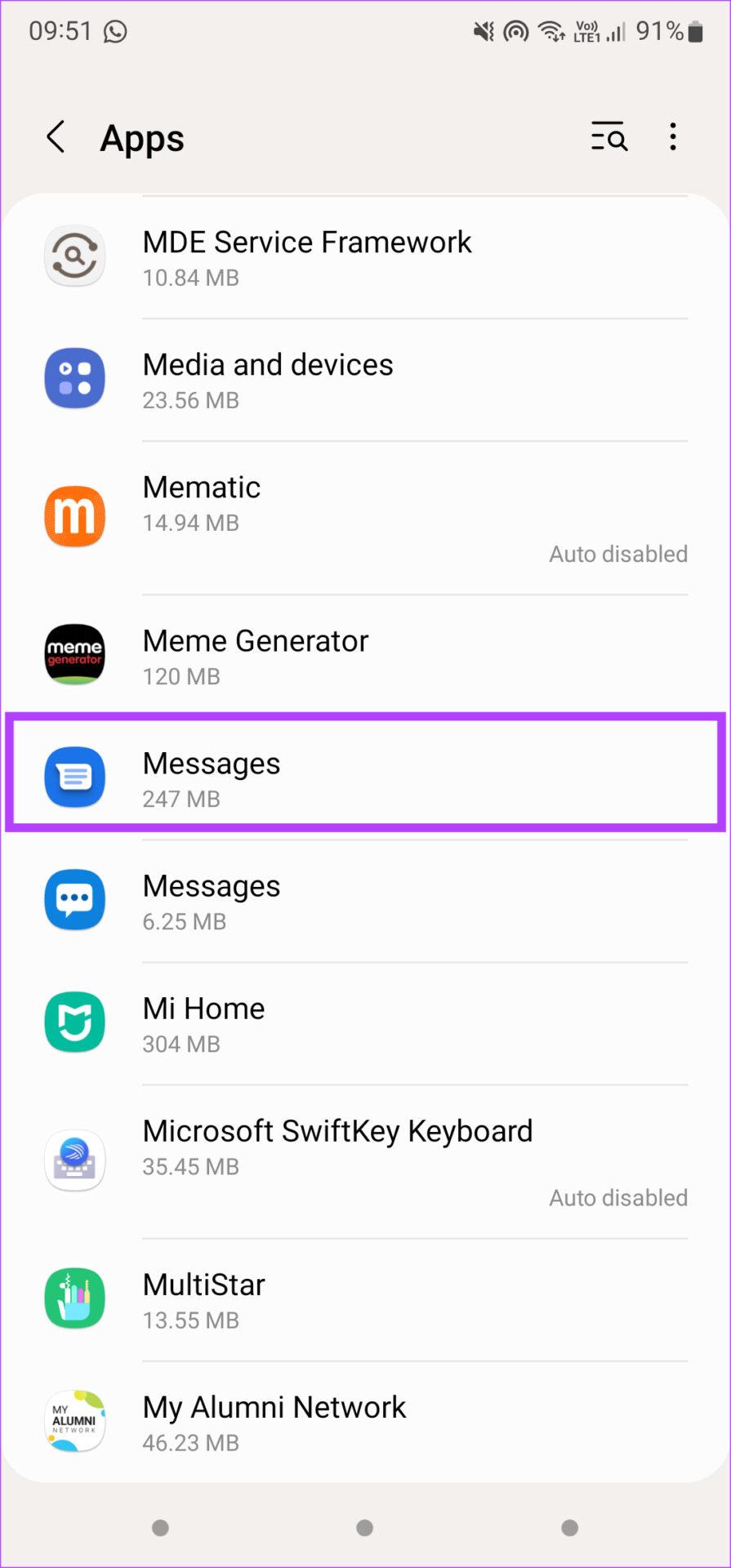
Passo 4: Agora, selecione a opção Armazenamento.
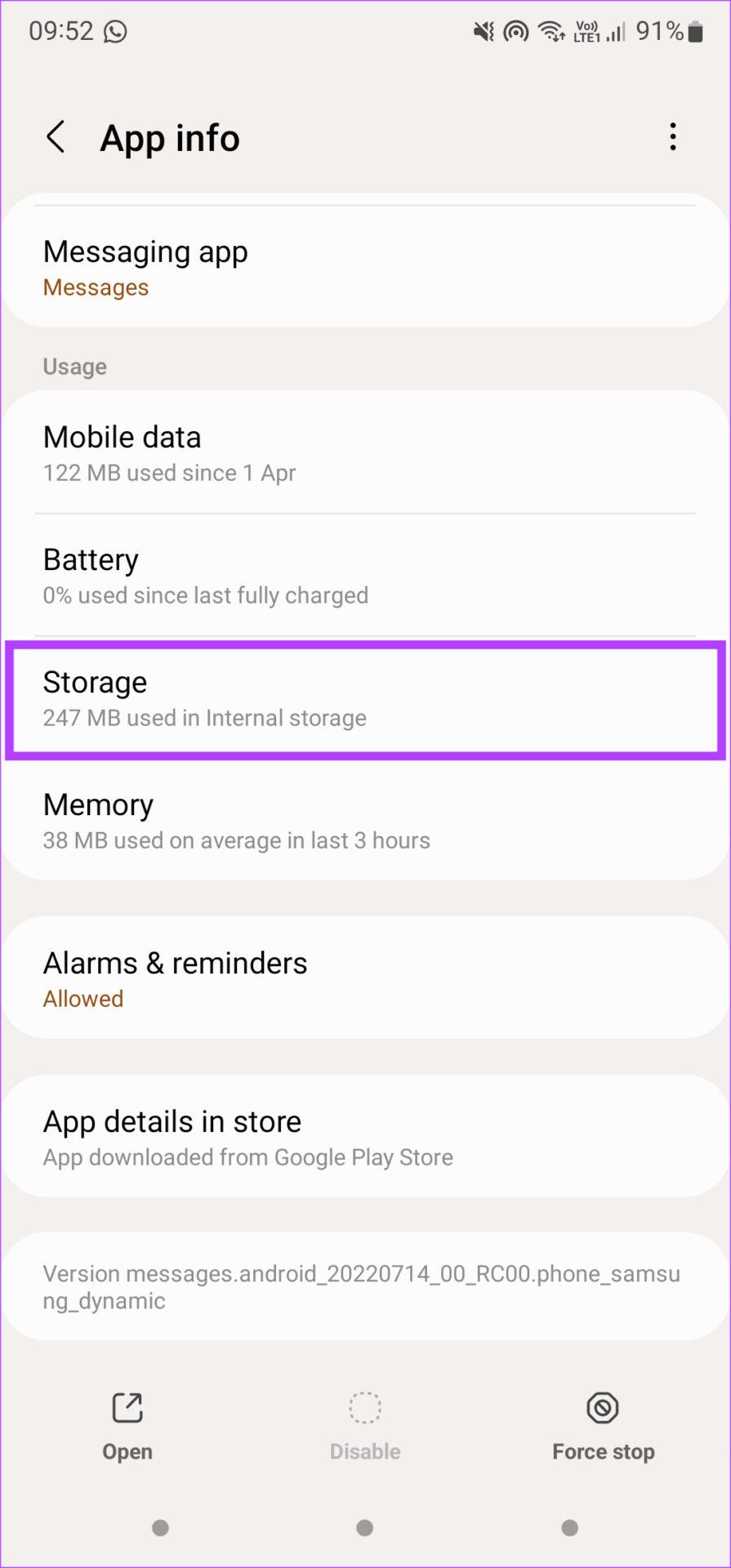
Etapa 5: Toque no botão Limpar Cache.
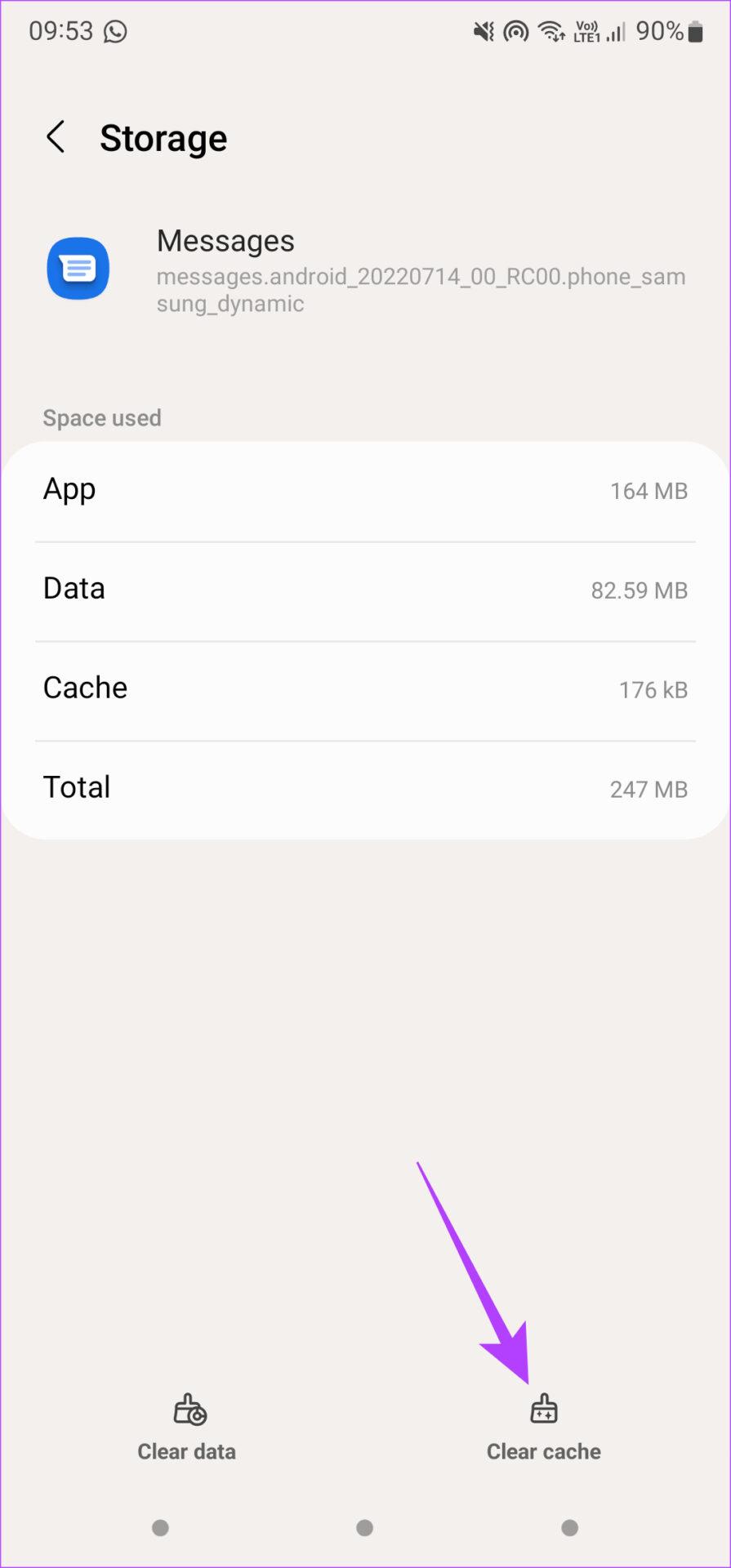
9. Defina o SIM padrão para SMS (para telefones Dual SIM)
Os telefones Dual SIM se tornaram bastante populares em todo o mundo. Se você usa dois números de telefone em seu dispositivo Android e não recebe mensagens de texto em um deles, tente defini-lo como o SIM padrão para mensagens.
Passo 1: Abra o aplicativo Configurações em seu telefone Android e toque em Conexões.
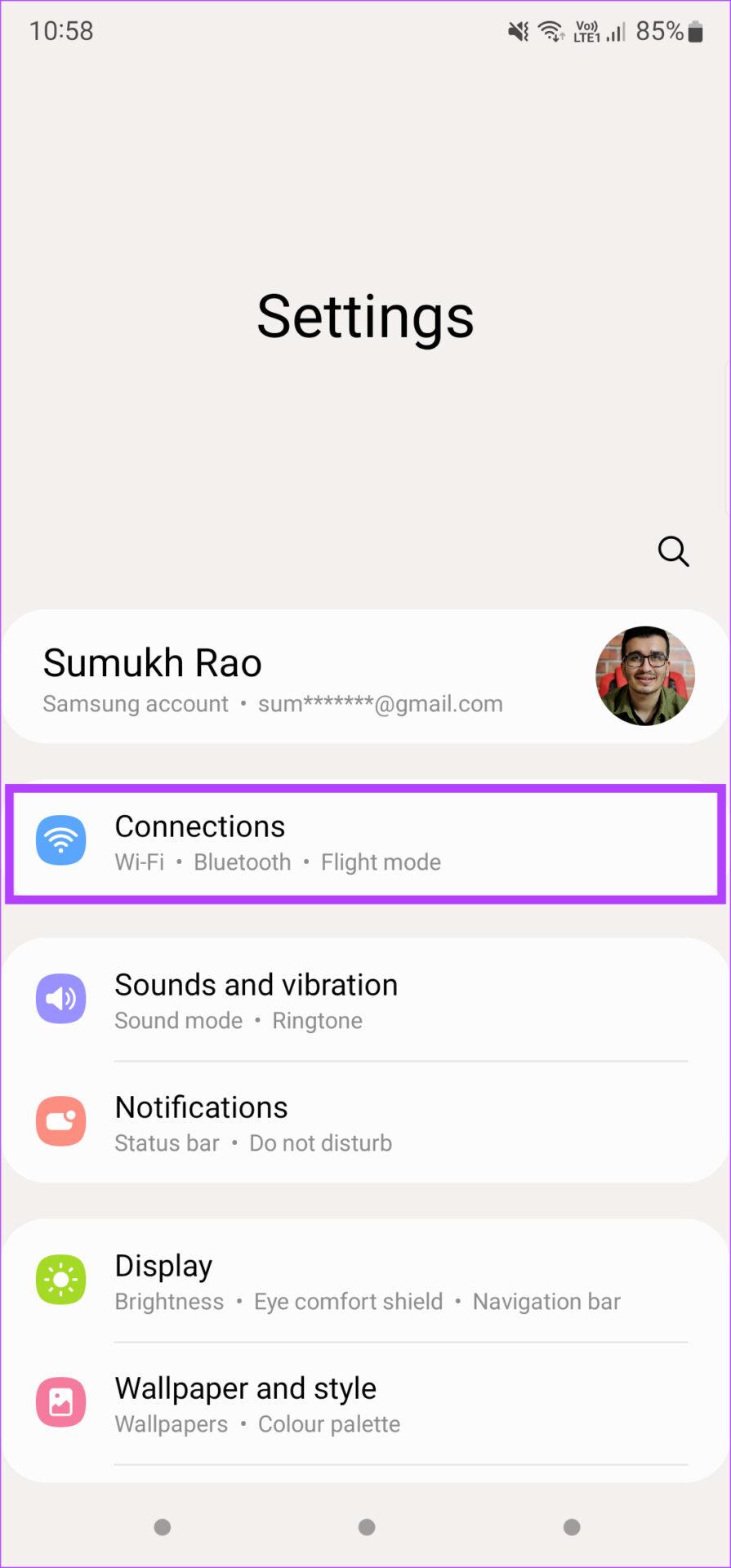
Passo 2: Selecione Gerenciador de cartão SIM.
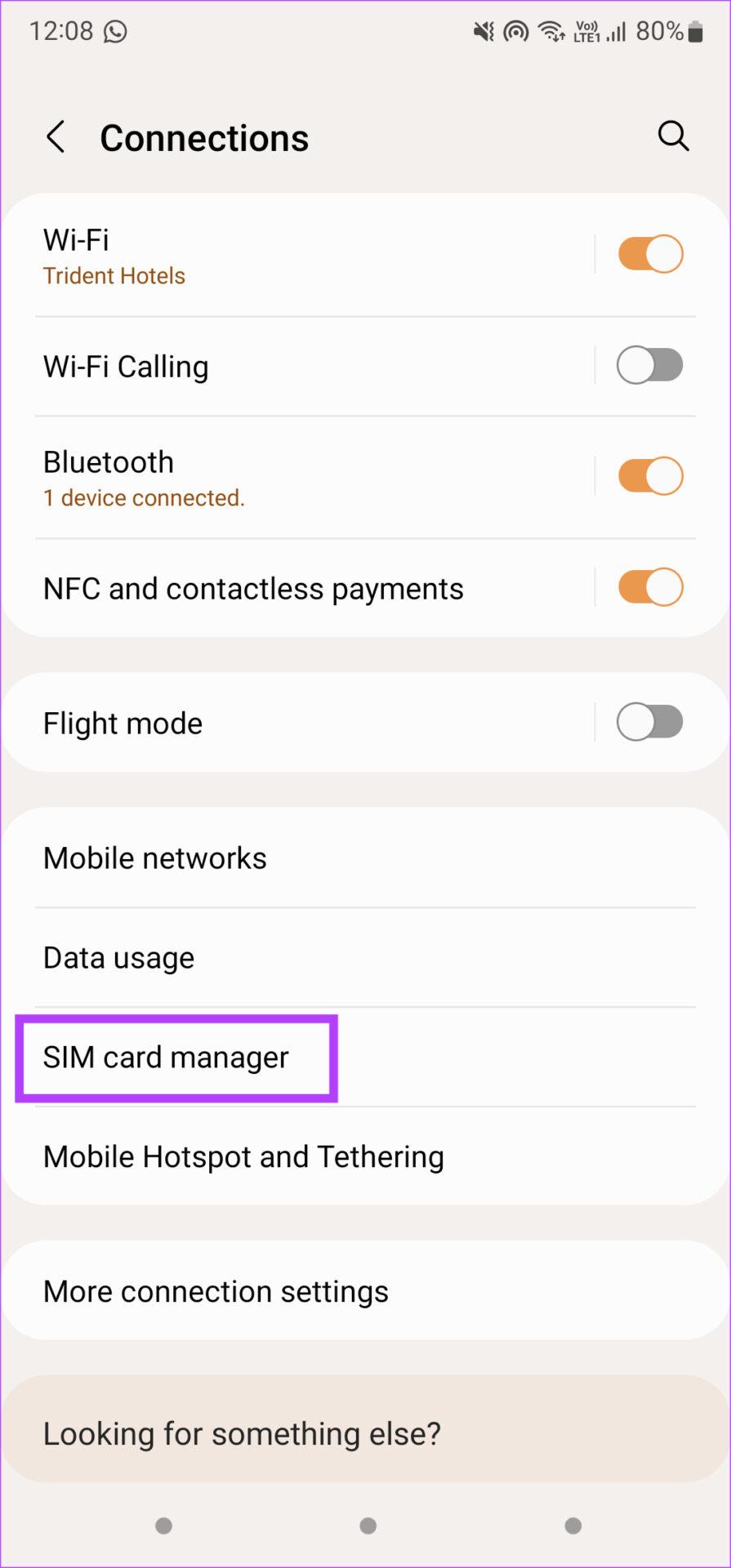
Etapa 3: em Cartão SIM preferencial, escolha o SIM no qual você está tendo problemas para receber mensagens de texto.
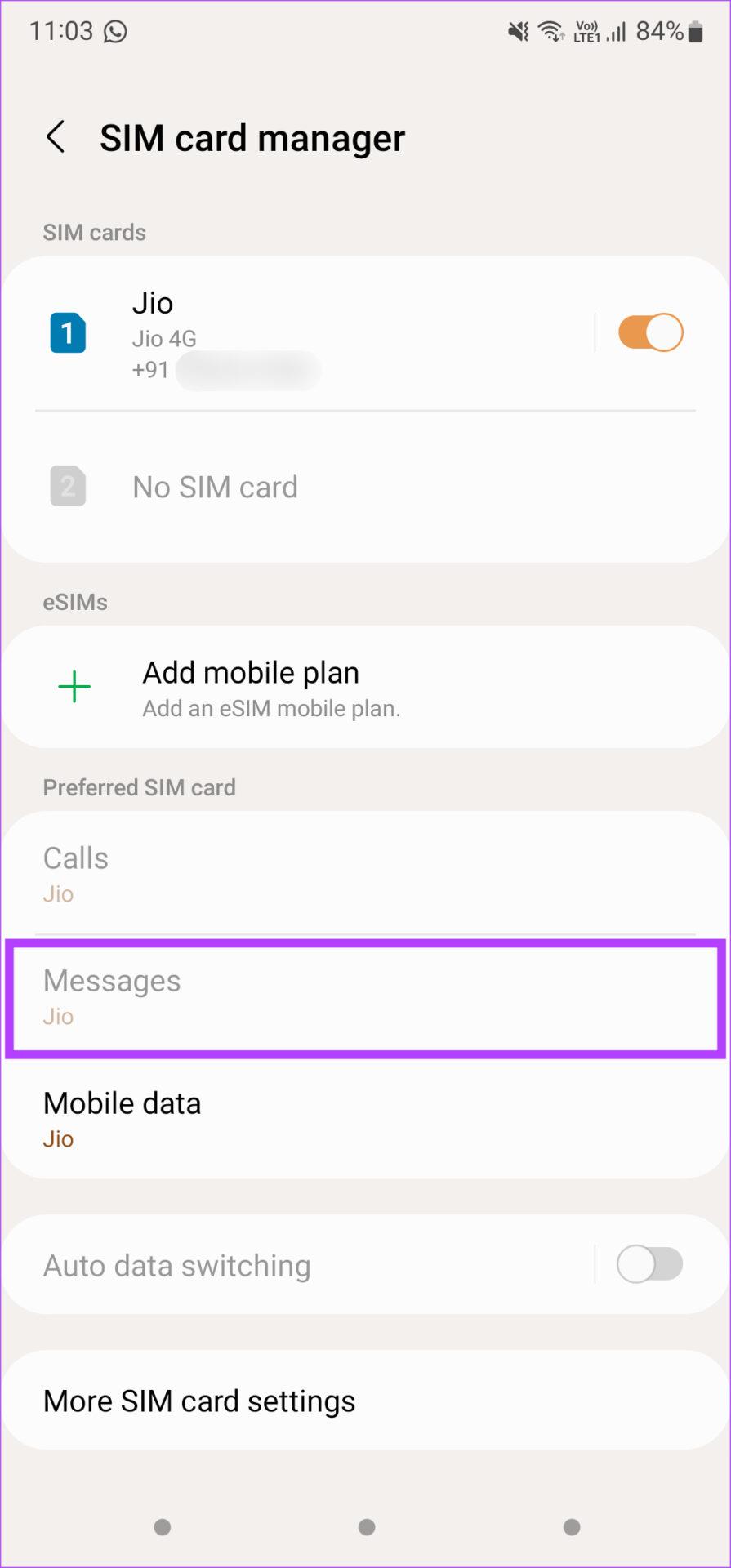
Etapa 4: enquanto estiver fazendo isso, vá para ‘Mais configurações do cartão SIM’.
Passo 5: Toque em ‘Dual SIM sempre ativado’ para ativar a opção.
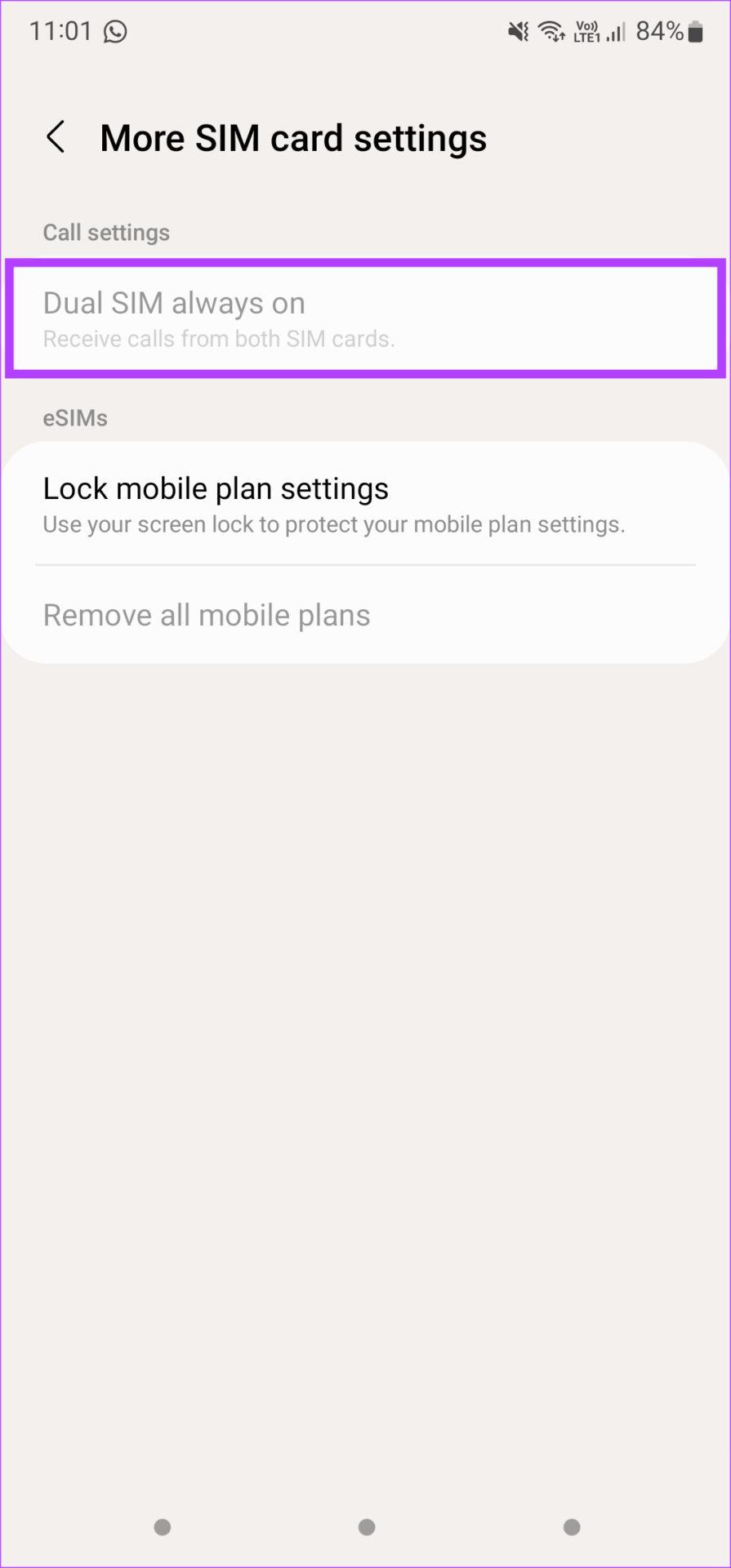
Isso garantirá que ambos os SIMs permaneçam ativos o tempo todo.
10. Tente usar um aplicativo de SMS diferente
Se nenhuma das soluções acima funcionou, o problema pode estar no seu aplicativo de SMS. Então, tente instalar um aplicativo diferente para mensagens e veja se ainda não recebe algumas mensagens de texto do iPhone para o Android. Embora existam vários aplicativos de SMS, recomendamos o Microsoft SMS Organizer.
Baixe o Microsoft SMS Organizer
É seguro, de um desenvolvedor de renome, e ainda categoriza suas mensagens com base no conteúdo. Se você está se perguntando por que seu dispositivo Android não está recebendo mensagens de texto de um iPhone, este aplicativo deve corrigir o problema.
Nunca mais perca uma mensagem
É frustrante quando você perde uma mensagem de alguém importante que a enviou do iPhone e o seu Android não a recebeu. Não se preocupe, pois as soluções para resolver o problema são bastante simples. Basta seguir todas as etapas mencionadas e você poderá corrigir o problema de seu Android não receber mensagens de texto de um iPhone.
As histórias do Facebook podem ser muito divertidas de fazer. Aqui está como você pode criar uma história em seu dispositivo Android e computador.
Aprenda como desativar vídeos que começam a tocar automaticamente no Google Chrome e Mozilla Firefox com este tutorial.
Resolva o problema onde o Samsung Galaxy Tab A está preso em uma tela preta e não liga.
Leia agora para aprender como excluir músicas e vídeos de dispositivos Amazon Fire e Fire HD para liberar espaço, desordem ou aumentar o desempenho.
Deseja adicionar ou remover contas de email no seu tablet Fire? Nosso guia abrangente irá guiá-lo pelo processo passo a passo, tornando rápido e fácil gerenciar suas contas de email em seu dispositivo favorito. Não perca este tutorial obrigatório!
Um tutorial mostrando duas soluções sobre como impedir permanentemente aplicativos de iniciar na inicialização do seu dispositivo Android.
Este tutorial mostra como reencaminhar uma mensagem de texto de um dispositivo Android usando o aplicativo Google Messaging.
Como habilitar ou desabilitar os recursos de verificação ortográfica no sistema operacional Android.
Está se perguntando se pode usar aquele carregador de outro dispositivo com seu telefone ou tablet? Esta postagem informativa traz algumas respostas para você.
Quando a Samsung apresentou sua nova linha de tablets topo de linha, havia muito o que comemorar. Os Galaxy Tab S9 e S9+ trazem atualizações esperadas, e a Samsung também introduziu o Galaxy Tab S9 Ultra. Todos esses dispositivos oferecem algo diferente, incluindo tamanhos de bateria variados. Certifique-se de ter os melhores carregadores para o Galaxy Tab S9.







